Olymp Trade жүйесіне қалай кіруге және ақша салуға болады

Olymp Trade жүйесіне қалай кіруге болады
Olymp Trade есептік жазбасына қалай кіруге болады?
- Мобильді Olymp Trade қолданбасына немесе веб -сайтына өтіңіз .
- Жоғарғы оң жақ бұрыштағы «Кіру» түймесін басыңыз
- Электрондық поштаңызды және құпия сөзіңізді енгізіңіз.
- «Кіру» көк түймесін басыңыз.
- Электрондық поштаңызды ұмытып қалсаңыз, жүйеге "Apple" немесе "Google" немесе "Facebook" арқылы кіруге болады.
- Құпия сөзді ұмытып қалсаңыз, «Құпия сөзді ұмыттыңыз» түймесін басыңыз.
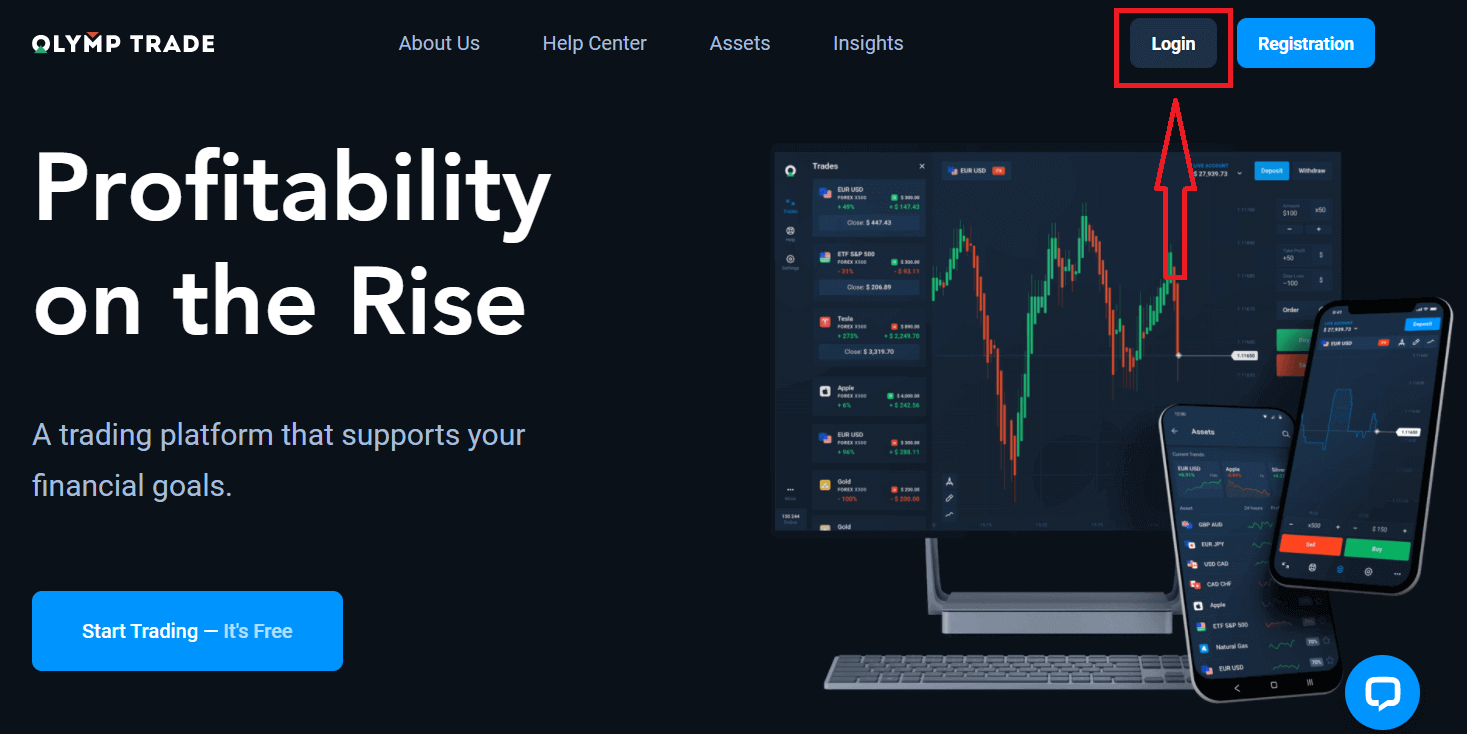
Жоғарғы оң жақ бұрыштағы «Кіру» түймесін басыңыз, жүйеге кіру формасы пайда болады.
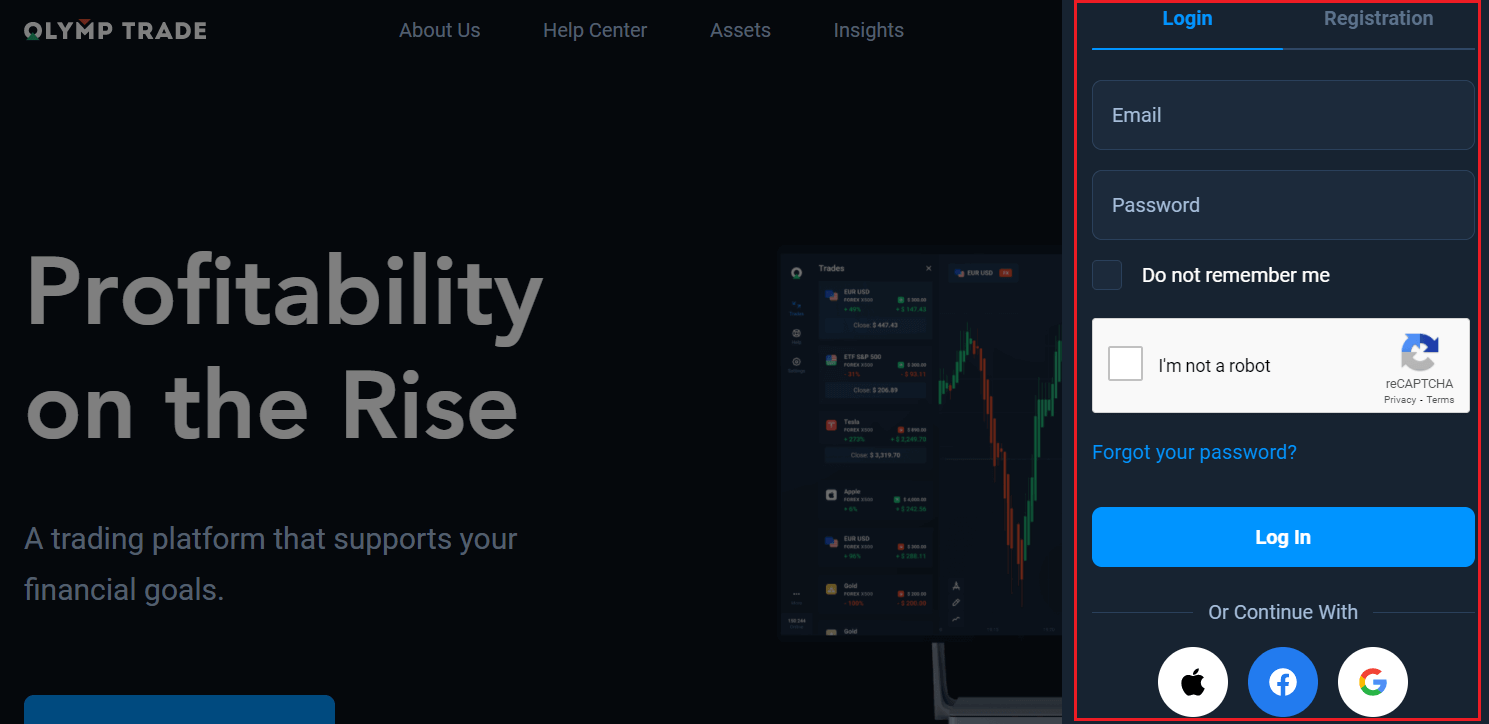
Тіркелгіңізге кіру үшін тіркелген электрондық пошта мекенжайы мен құпия сөзді енгізіңіз және «Кіру» түймесін басыңыз.
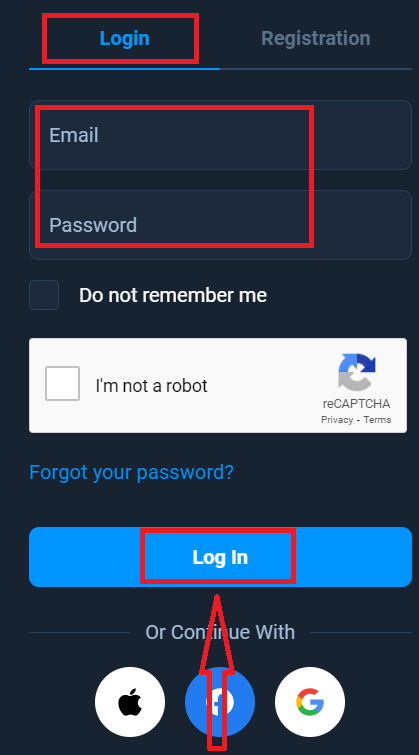
Енді сіз сауда-саттықты бастай аласыз, сізде демо-шотта $10 000 бар. Бұл платформамен танысуға, әртүрлі активтер бойынша сауда дағдыларын үйренуге және тәуекелсіз нақты уақыт диаграммасында жаңа механиканы сынауға арналған құрал, сонымен қатар депозиттен кейін нақты шотпен сауда жасай аласыз.
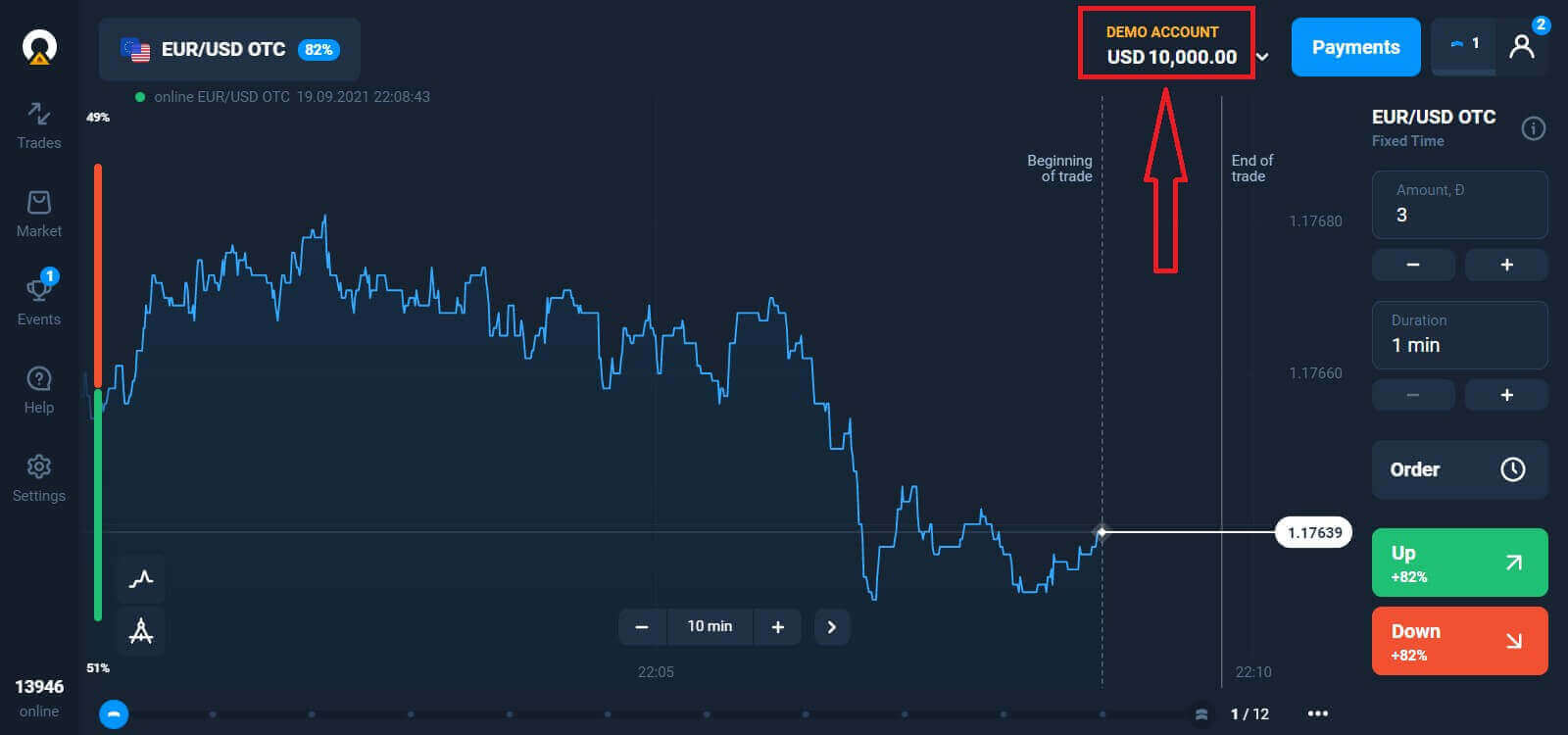
Facebook арқылы Olymp Trade-ге қалай кіруге болады?
Сондай-ақ, Facebook түймесін басу арқылы жеке Facebook тіркелгіңізді пайдаланып веб-сайтқа кіруге болады.
1. Facebook түймесін басыңыз
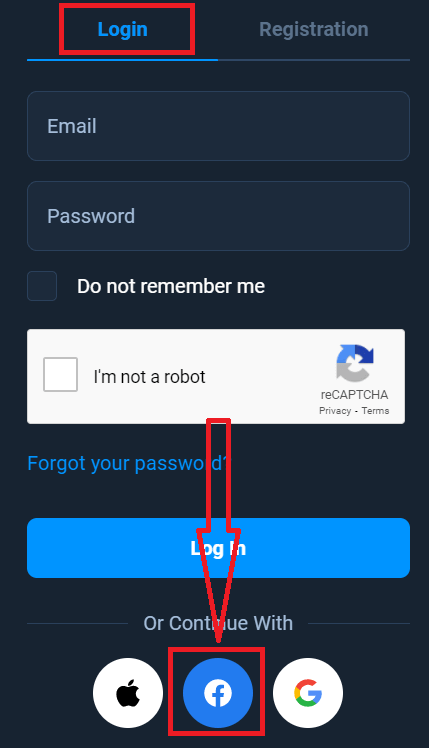
2. Facebook жүйесіне кіру терезесі ашылады, онда сіз Facebook жүйесінде тіркелу үшін пайдаланған электрондық пошта мекенжайыңызды енгізуіңіз керек
3. Facebook тіркелгіңізден құпия сөзді енгізіңіз
4.
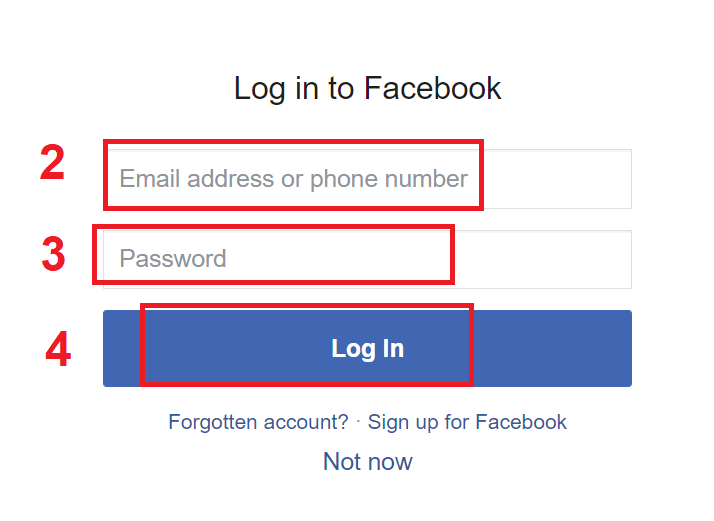
Бір рет «Кіру» түймесін басыңыз. «Кіру» түймесін басқанда, Olymp Trade мыналарға рұқсат сұрайды: Сіздің атыңыз, профиль суретіңіз және электрондық пошта мекенжайыңыз. Жалғастыру түймесін басыңыз...
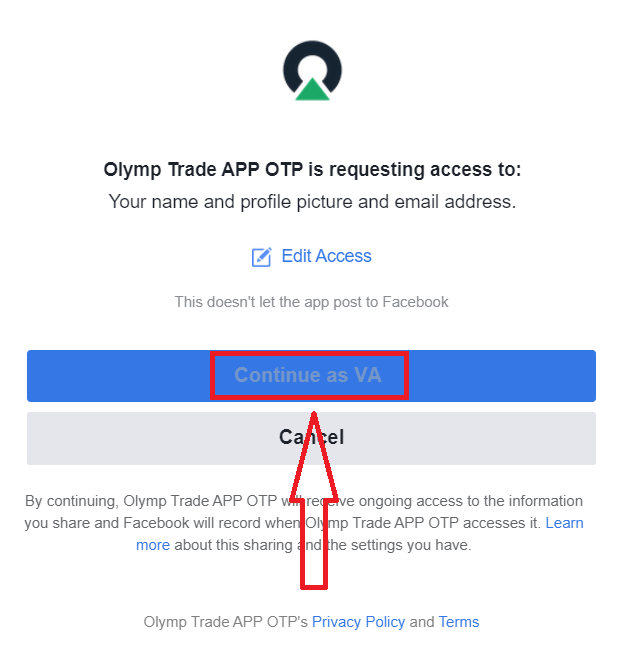
Осыдан кейін сіз автоматты түрде Olymp Trade платформасына қайта бағытталасыз.
Google арқылы Olymp Trade жүйесіне қалай кіруге болады?
1. Google есептік жазбасы арқылы авторизациялау үшін Google түймесін басу керек.
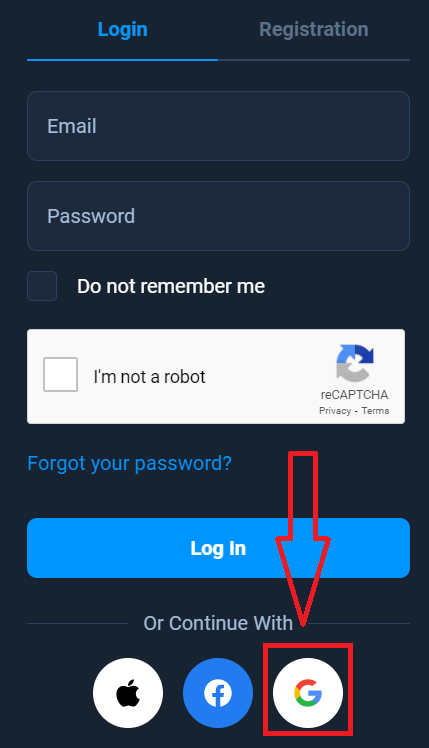
2. Содан кейін ашылатын жаңа терезеде телефон нөміріңізді немесе электрондық поштаңызды енгізіп, «Келесі» түймесін басыңыз. Жүйе терезені ашады, сізден Google есептік жазбаңыздың құпия сөзі сұралады.
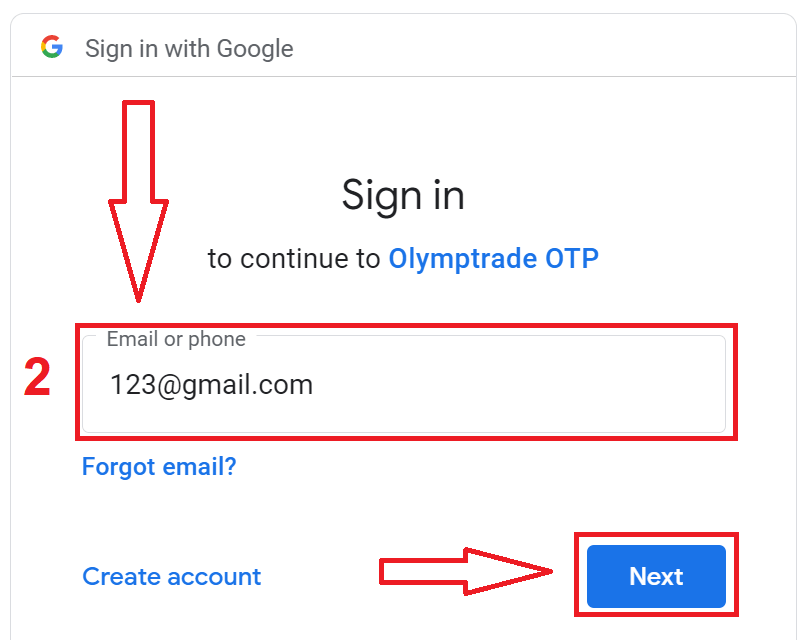
3. Содан кейін Google есептік жазбаңыздың құпия сөзін енгізіп, «Келесі» түймесін басыңыз.
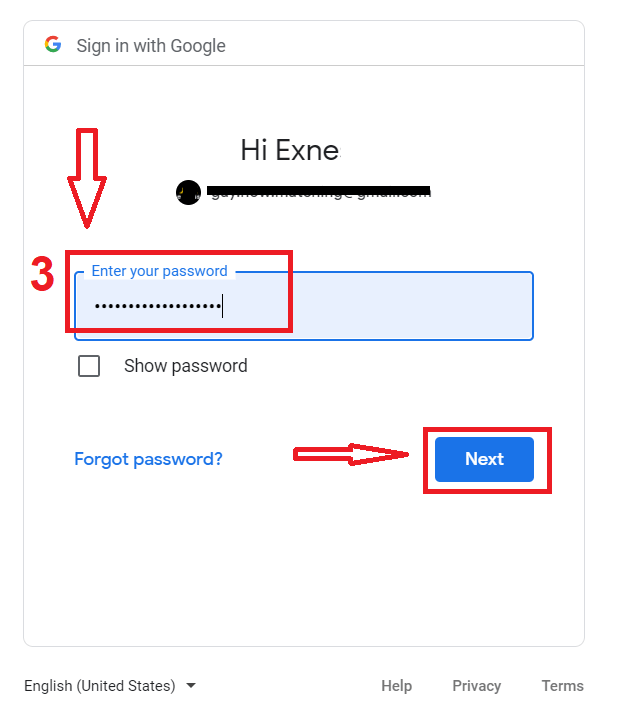
Осыдан кейін қызметтен электрондық пошта мекенжайыңызға жіберілген нұсқауларды орындаңыз. Сіз Olymp Trade жеке шотыңызға жіберілесіз.
Apple ID көмегімен Olymp Trade жүйесіне қалай кіруге болады?
1. Apple ID арқылы авторизациялау үшін Apple түймесін басу керек.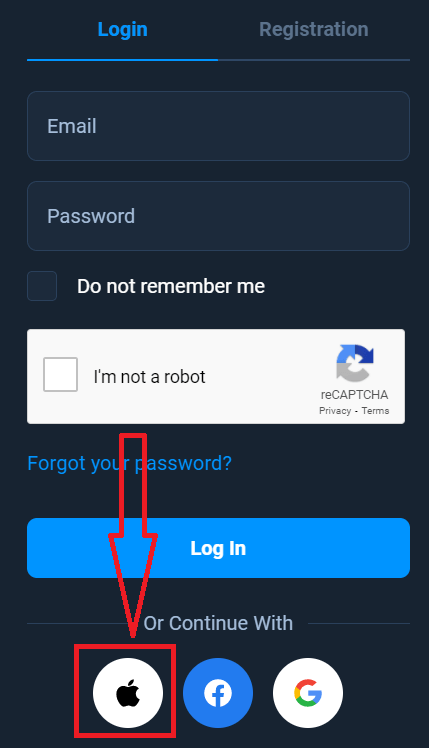
2. Содан кейін ашылатын жаңа терезеде Apple ID идентификаторыңызды енгізіп, «Келесі» түймесін басыңыз.
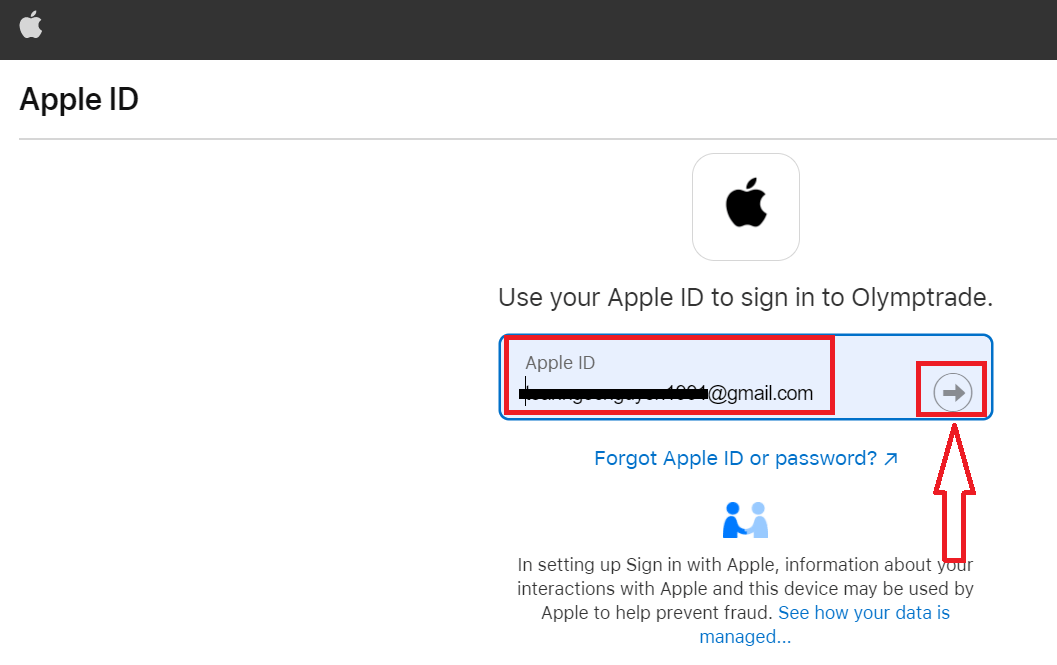
3. Содан кейін Apple ID үшін құпия сөзді енгізіп, «Келесі» түймесін басыңыз.
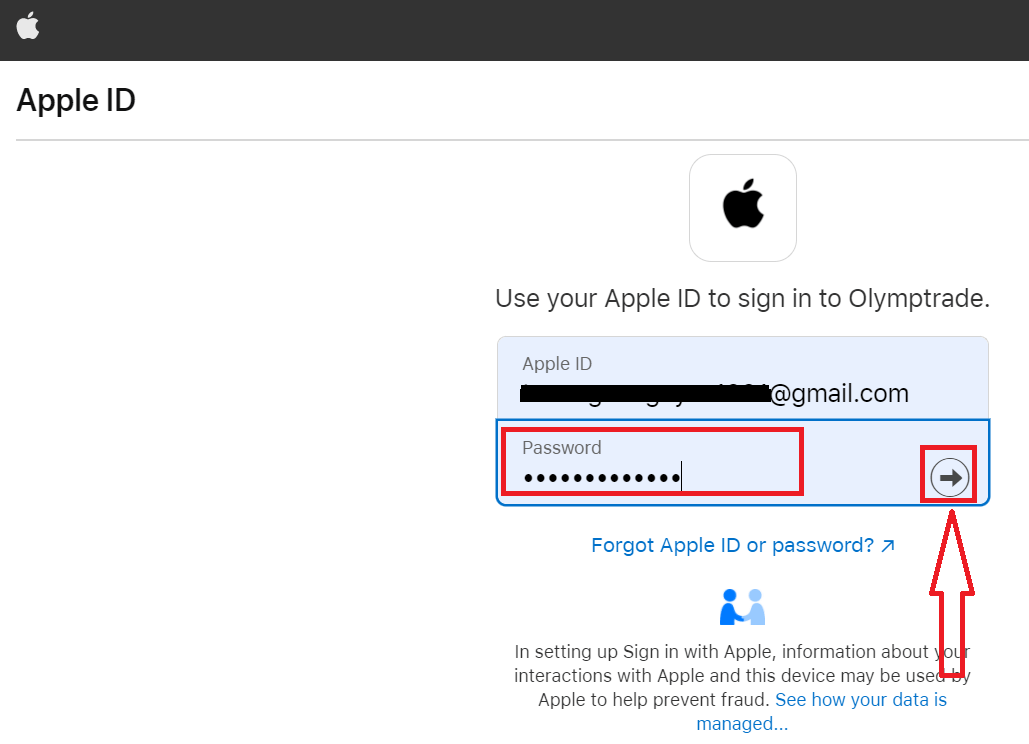
Осыдан кейін қызметтен жіберілген нұсқауларды орындаңыз және сіз Olymp Trade саудасын бастай аласыз.
Olymp Trade есептік жазбасынан құпия сөзді қалпына келтіру
Платформаға кіре алмасаңыз, уайымдамаңыз, сіз жай ғана қате құпия сөзді енгізген болуыңыз мүмкін. Сіз жаңасын ойлап таба аласыз.
Егер сіз веб-нұсқасын пайдалансаңыз,
ол үшін «Құпия сөзді ұмыттыңыз» сілтемесін басыңыз.
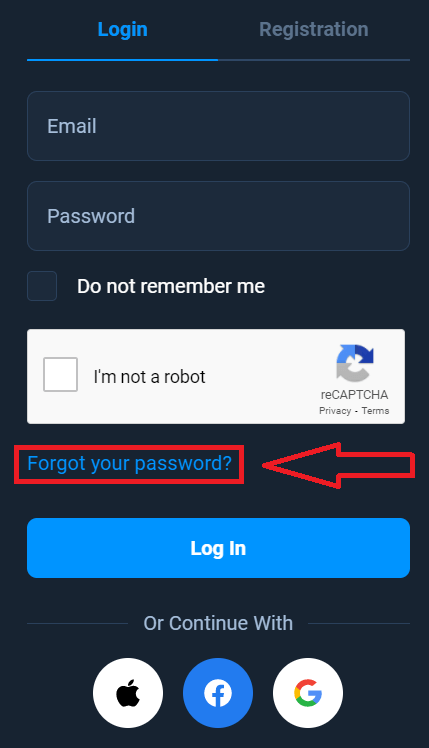
Содан кейін жүйе терезені ашады, онда сізден Olymp Trade тіркелгісінің құпия сөзін қалпына келтіру сұралады. Жүйеге сәйкес электрондық пошта мекенжайын беріп, «Қалпына келтіру» түймесін басыңыз
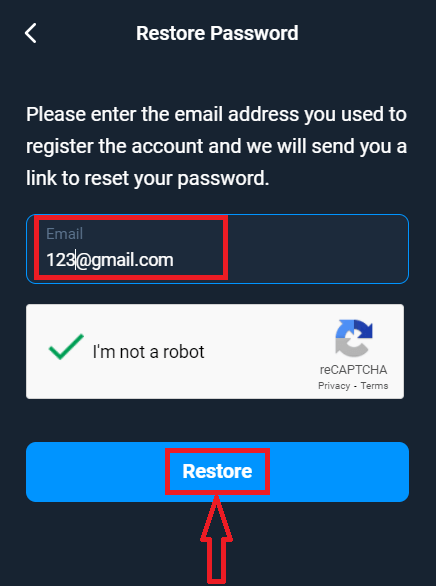
. Құпия сөзді қалпына келтіру үшін осы электрондық пошта мекенжайына электрондық хат жіберілгені туралы хабарландыру ашылады.
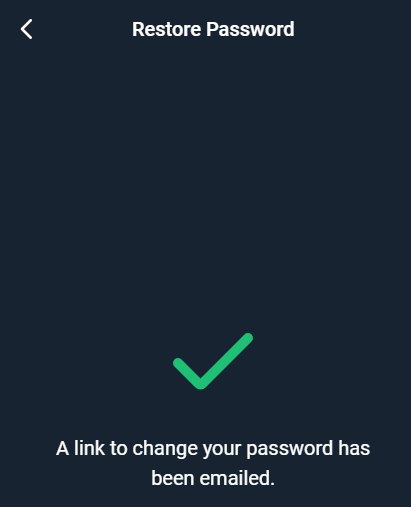
Әрі қарай электрондық поштаңыздағы хатта сізге парольді өзгерту ұсынылады. «Құпия сөзді өзгерту» түймесін басыңыз.
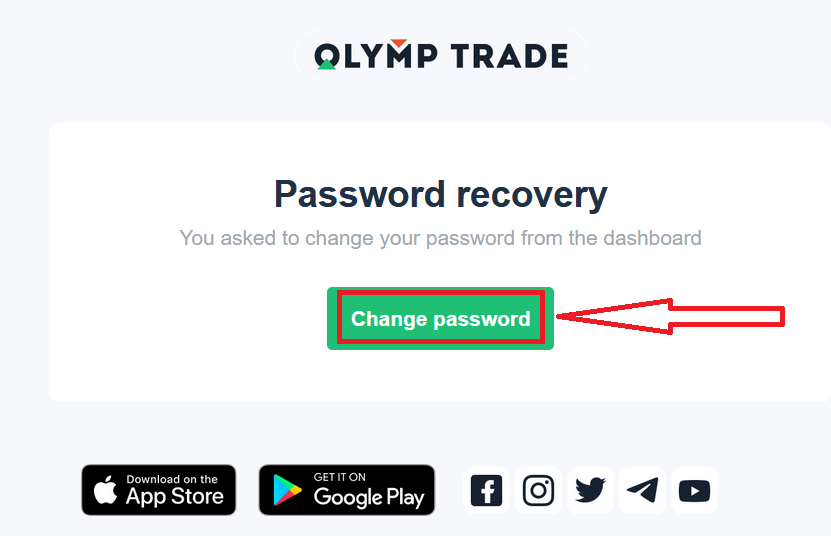
Электрондық поштадағы сілтеме сізді Olymp Trade веб-сайтындағы арнайы бөлімге апарады. Жаңа құпия сөзді осы жерге екі рет енгізіп, «Құпия сөзді өзгерту» түймесін басыңыз
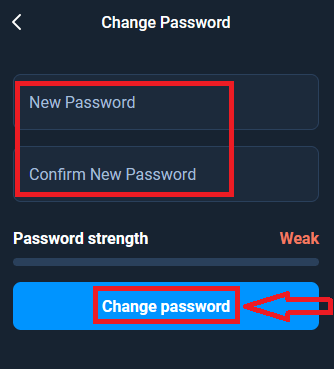
. Енді пайдаланушы аты мен жаңа құпия сөзді пайдаланып Olymp Trade платформасына кіруге болады.
Егер сіз мобильді қосымшаны пайдалансаңыз,
ол үшін «Кіру» опциясын басыңыз, содан кейін тіркелу кезінде пайдаланған электрондық поштаны енгізіңіз және «Құпия сөзіңізді ұмыттыңыз ба» сілтемесін басыңыз
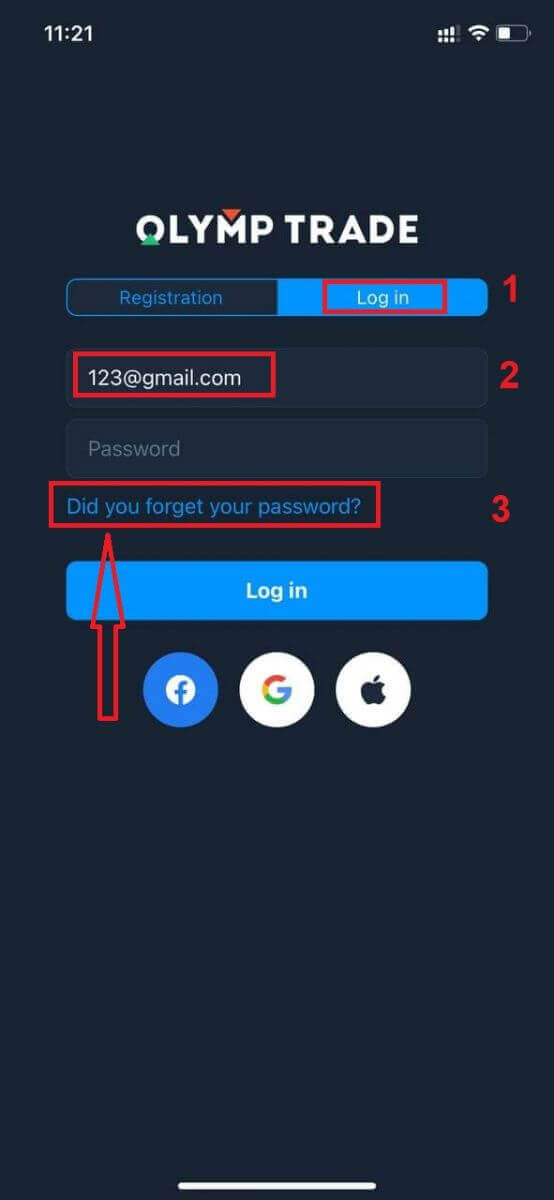
. Ақпарат көрсетілген мекенжайға жіберілгені туралы хабарлама пайда болады. Содан кейін веб-бағдарлама сияқты қалған қадамдарды орындаңыз
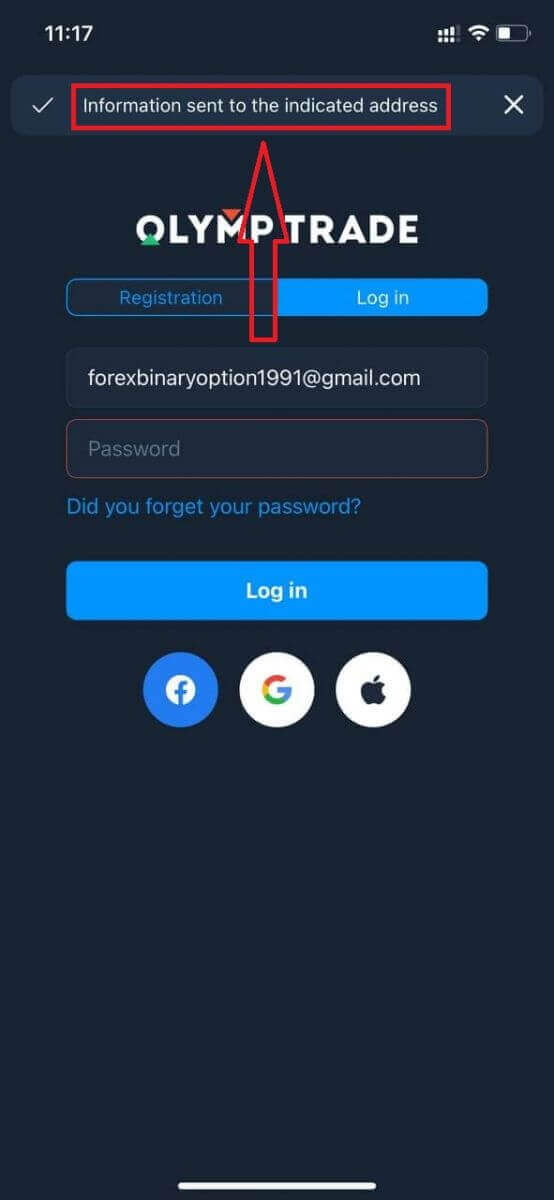
Olymp Trade мобильді веб-нұсқасына кіріңіз
Olymp Trade сауда платформасының мобильді веб-нұсқасында сауда жасағыңыз келсе, оны оңай жасай аласыз. Бастапқыда мобильді құрылғыда браузерді ашыңыз. Осыдан кейін « olymptrade.com » іздеңіз және брокердің ресми веб-сайтына кіріңіз.
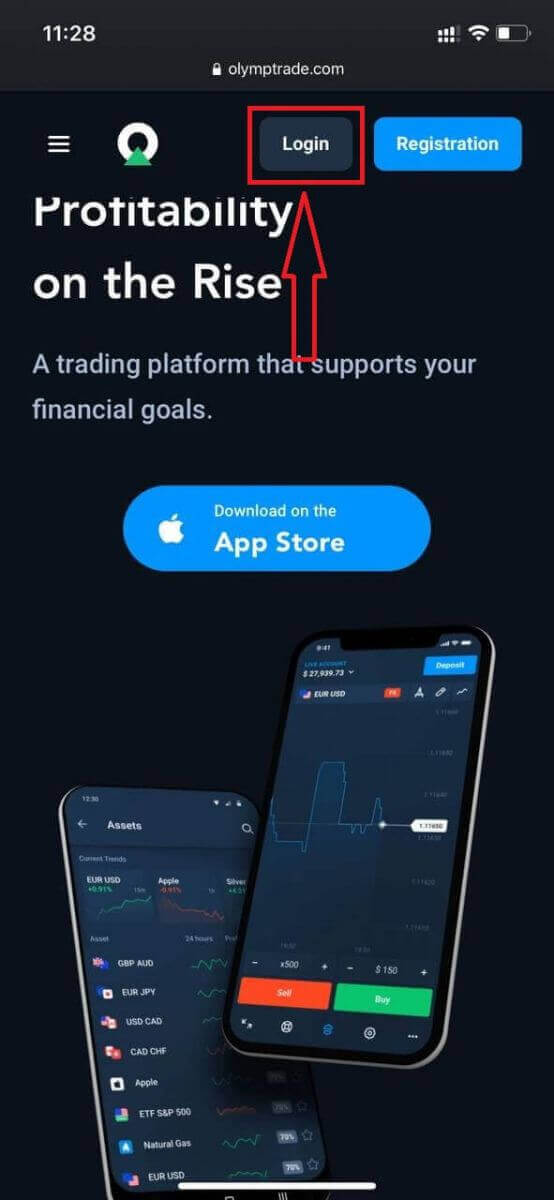
Электрондық поштаңызды және парольді енгізіңіз, содан кейін «Кіру» түймесін басыңыз.
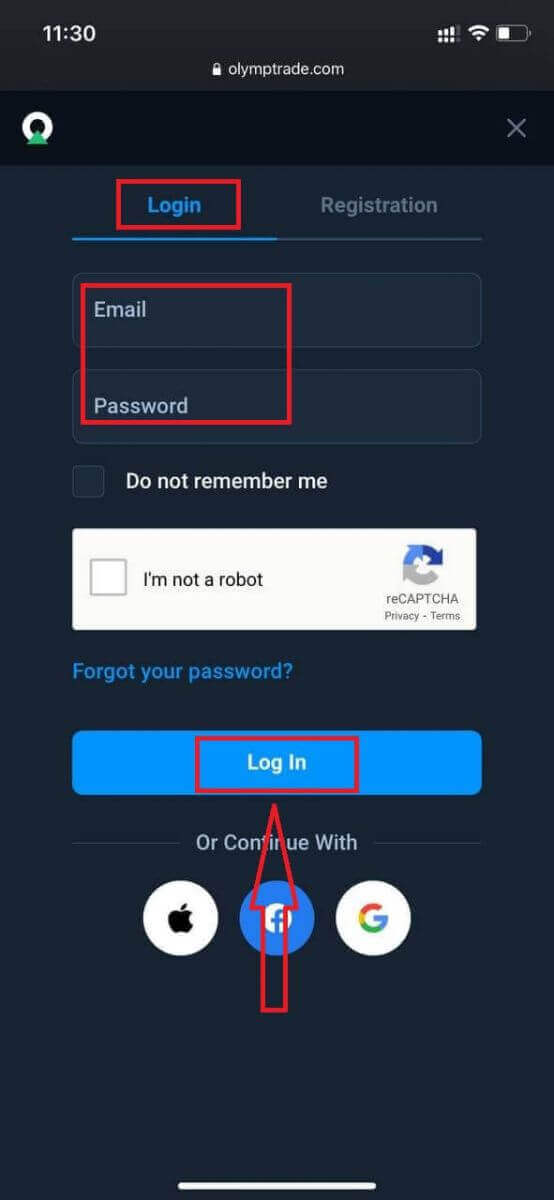
Міне, ұстаңыз! Енді сіз платформаның мобильді веб-нұсқасынан сауда жасай аласыз. Сауда платформасының мобильді веб-нұсқасы оның кәдімгі веб-нұсқасымен бірдей. Демек, сауда-саттықта және ақша аударуда қиындықтар болмайды. Сізде
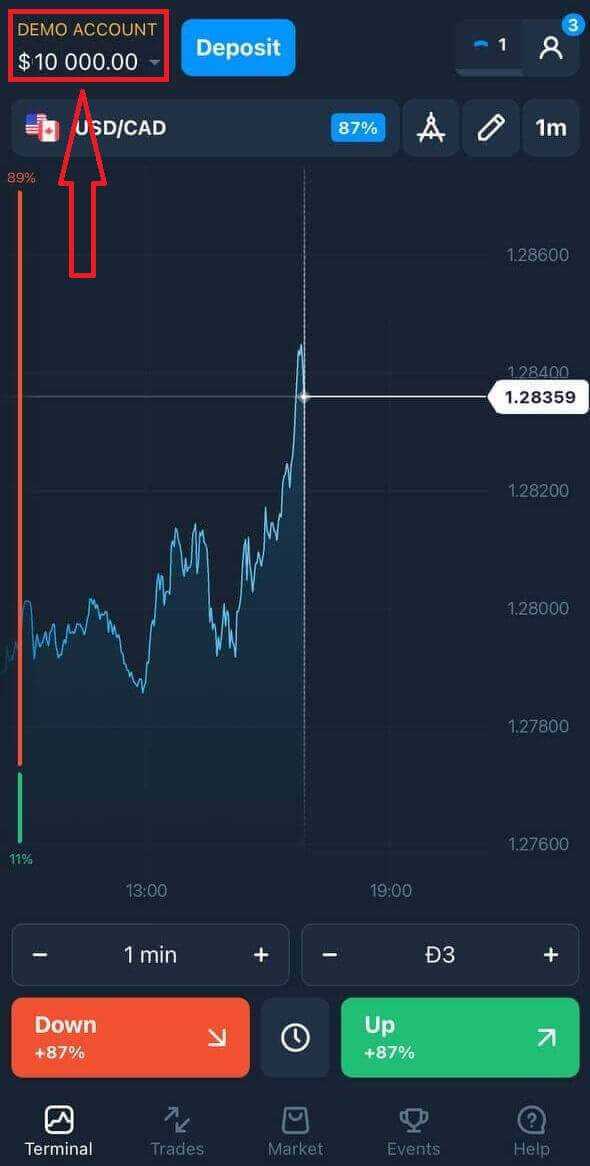
платформасында сауда жасау үшін Демо-шотта $10 000 бар.
Olymp Trade iOS қолданбасына қалай кіруге болады?
iOS мобильді платформасына кіру Olymp Trade веб-бағдарламасына кіру сияқты. Қолданбаны құрылғыңыздағы App Store дүкені арқылы жүктеп алуға болады немесе осы жерді басыңыз . Жай ғана «Olymp Trade - Online Trading» қолданбасын іздеп, оны iPhone немесе iPad құрылғыңызға орнату үшін «GET» түймесін басыңыз.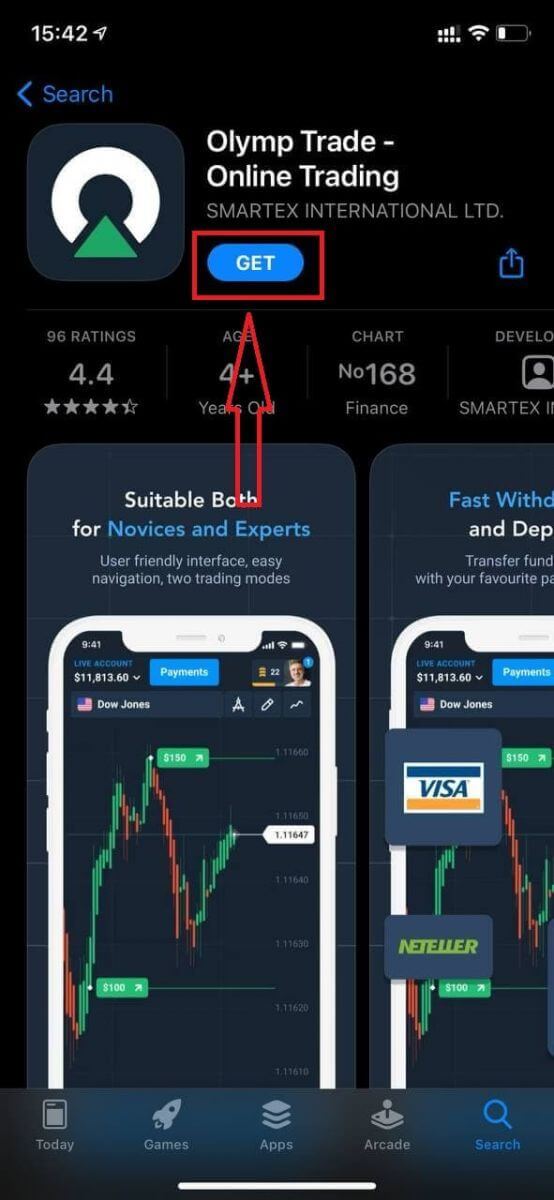
Орнатып, іске қосқаннан кейін электрондық пошта, Facebook, Google немесе Apple ID идентификаторы арқылы Olymp Trade iOS мобильді қолданбасына кіруге болады. Сізге тек «Кіру» опциясын таңдау керек.
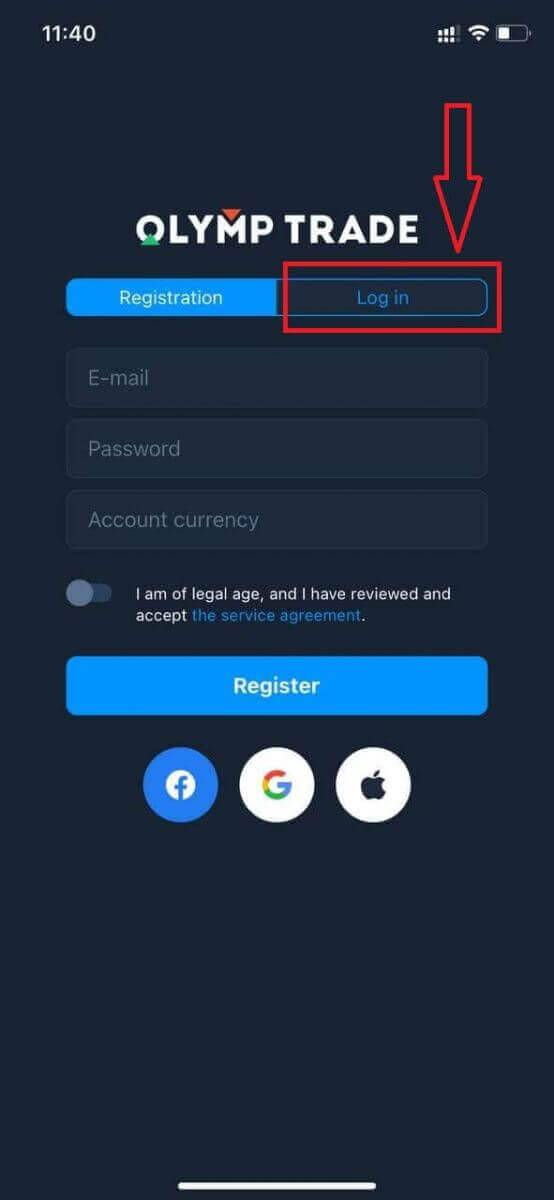
Электрондық поштаңызды және парольді енгізіңіз, содан кейін «Кіру» түймесін басыңыз.
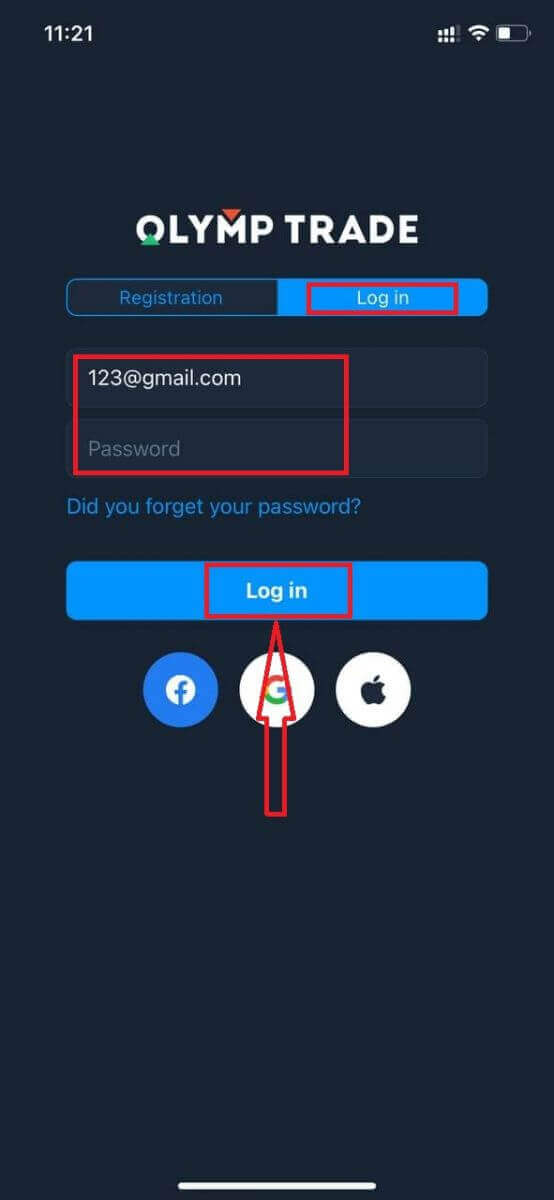
Сізде платформада сауда жасау үшін демо-шотта $10 000 бар.
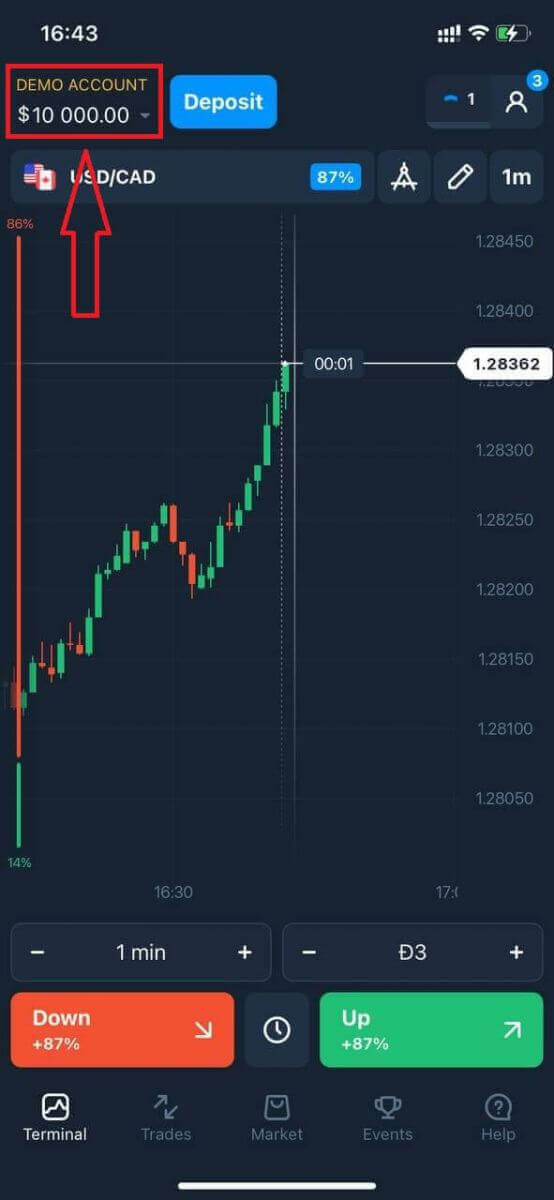
Әлеуметтік жүйеге кіру кезінде «Apple» немесе «Facebook» немесе «Google» түймесін басыңыз.
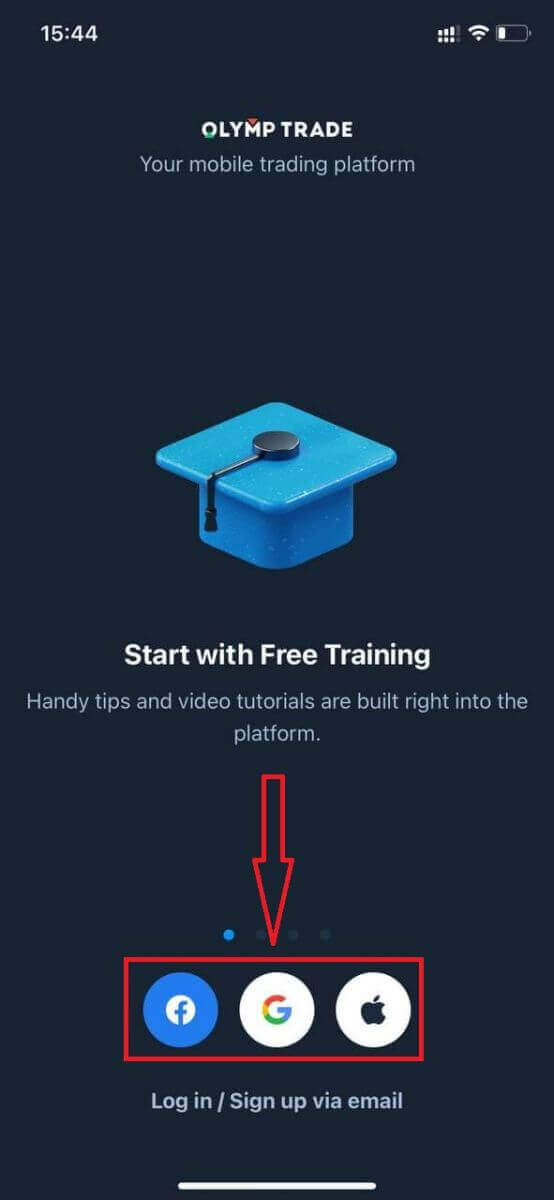
Olymp Trade Android қолданбасына қалай кіруге болады?
Бұл қолданбаны табу үшін Google Play дүкеніне кіріп, "Olymp Trade - Trading қолданбасы" деп іздеу керек немесе осы жерді басыңыз .
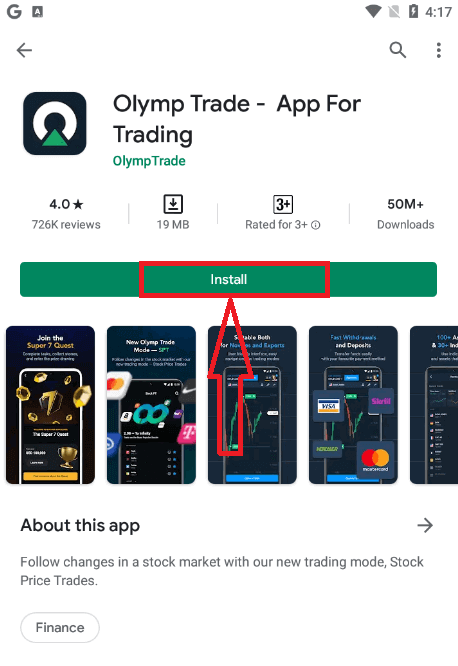
Орнатып, іске қосқаннан кейін электрондық пошта, Facebook немесе Google тіркелгісі арқылы Olymp Trade Android мобильді қосымшасына кіруге болады.
IOS құрылғысындағы сияқты қадамдарды орындаңыз, «Кіру» опциясын таңдаңыз
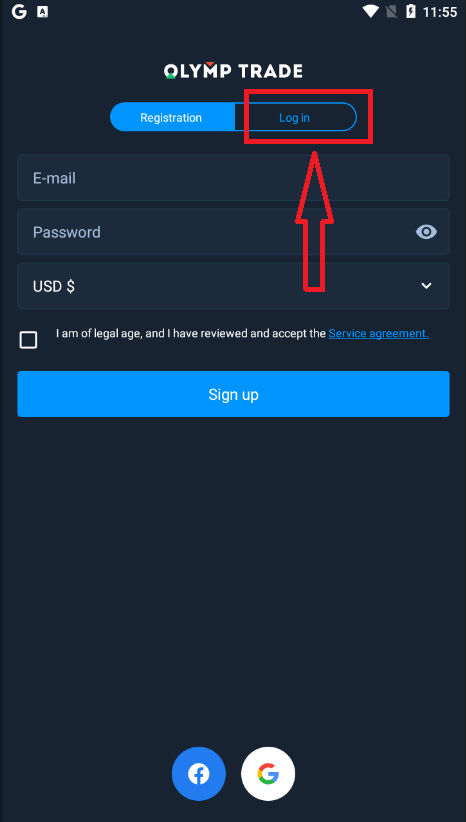
Электрондық поштаны және құпия сөзді енгізіңіз, содан кейін «Енгізу» түймесін басыңыз.

Енді сізде платформада сауда жасау үшін демо-шотта $10 000 бар.
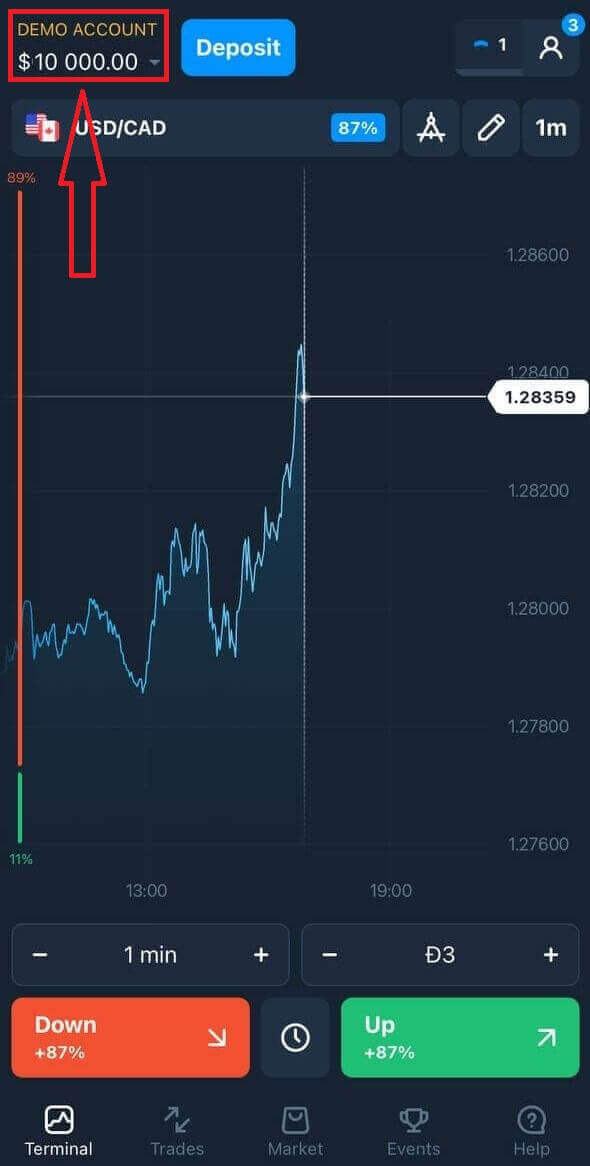
Әлеуметтік жүйеге кіру кезінде «Facebook» немесе «Google» түймесін басыңыз.
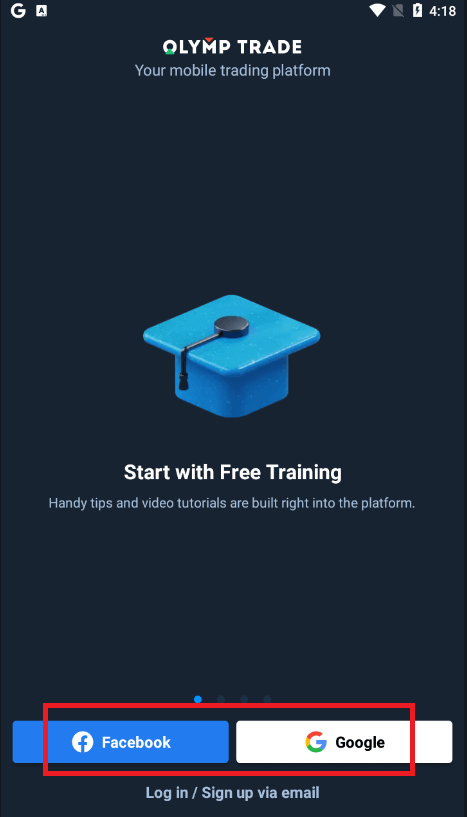
Жиі қойылатын сұрақтар (ЖҚС)
Мен Olymp Trade тіркелгісінен электрондық поштаны ұмытып қалдым
Электрондық поштаңызды ұмытып қалсаңыз, Facebook немесе Gmail арқылы кіруге болады.
Егер сіз бұл тіркелгілерді жасамаған болсаңыз, оларды Olymp Trade веб-сайтында тіркеу кезінде жасай аласыз. Төтенше жағдайларда, егер сіз электрондық поштаңызды ұмытып қалсаңыз және Google және Facebook арқылы кіруге мүмкіндік болмаса, қолдау қызметіне хабарласуыңыз керек.
Есептік жазба валютасын қалай өзгертуге болады
Есептік жазба валютасын тек бір рет таңдауға болады. Оны уақыт өте келе өзгерту мүмкін емес.
Жаңа электрондық пошта арқылы жаңа тіркелгі жасап, қажетті валютаны таңдауға болады.
Жаңа тіркелгіні жасаған болсаңыз, ескісін блоктау үшін қолдау қызметіне хабарласыңыз.
Біздің саясатымызға сәйкес, трейдердің тек бір шоты болуы мүмкін.
Электрондық поштамды қалай өзгертуге болады
Электрондық поштаңызды жаңарту үшін қолдау көрсету тобына хабарласыңыз.
Біз трейдерлердің шоттарын алаяқтардан қорғау үшін кеңесші арқылы деректерді өзгертеміз.
Пайдаланушы тіркелгісі арқылы электрондық поштаңызды өзіңіз өзгерте алмайсыз.
Телефон нөмірімді қалай өзгертуге болады
Телефон нөміріңізді растамасаңыз, оны пайдаланушы тіркелгісінде өңдеуге болады.
Телефон нөміріңізді растасаңыз, қолдау көрсету тобына хабарласыңыз.
Olymp Trade-те ақшаны қалай салуға болады
Қандай төлем әдістерін қолдана аламын?
Әрбір ел үшін қолжетімді төлем әдістерінің бірегей тізімі бар. Оларды топтастыруға болады:
- Банк карталары.
- Сандық әмияндар (Neteller, Skrill және т.б.).
- Банктерде немесе арнайы дүңгіршектерде төлем шоттарын қалыптастыру.
- Жергілікті банктер (банктік аударымдар).
- Криптовалюталар.
Мысалы, Visa/Mastercard банк карталарын пайдаланып немесе AstroPay жүйесінде виртуалды карта жасау, сондай-ақ Neteller, Skrill, WebMoney, GlobePay сияқты электрондық әмияндарды пайдалану арқылы Үндістандағы Olymp Trade-тен қаражатыңызды салуға және алуға болады. Bitcoin транзакциялары да жақсы.
Депозитті қалай жасауға болады
Жұмыс үстелі арқылы депозит салу
«Төлемдер» түймесін басыңыз.
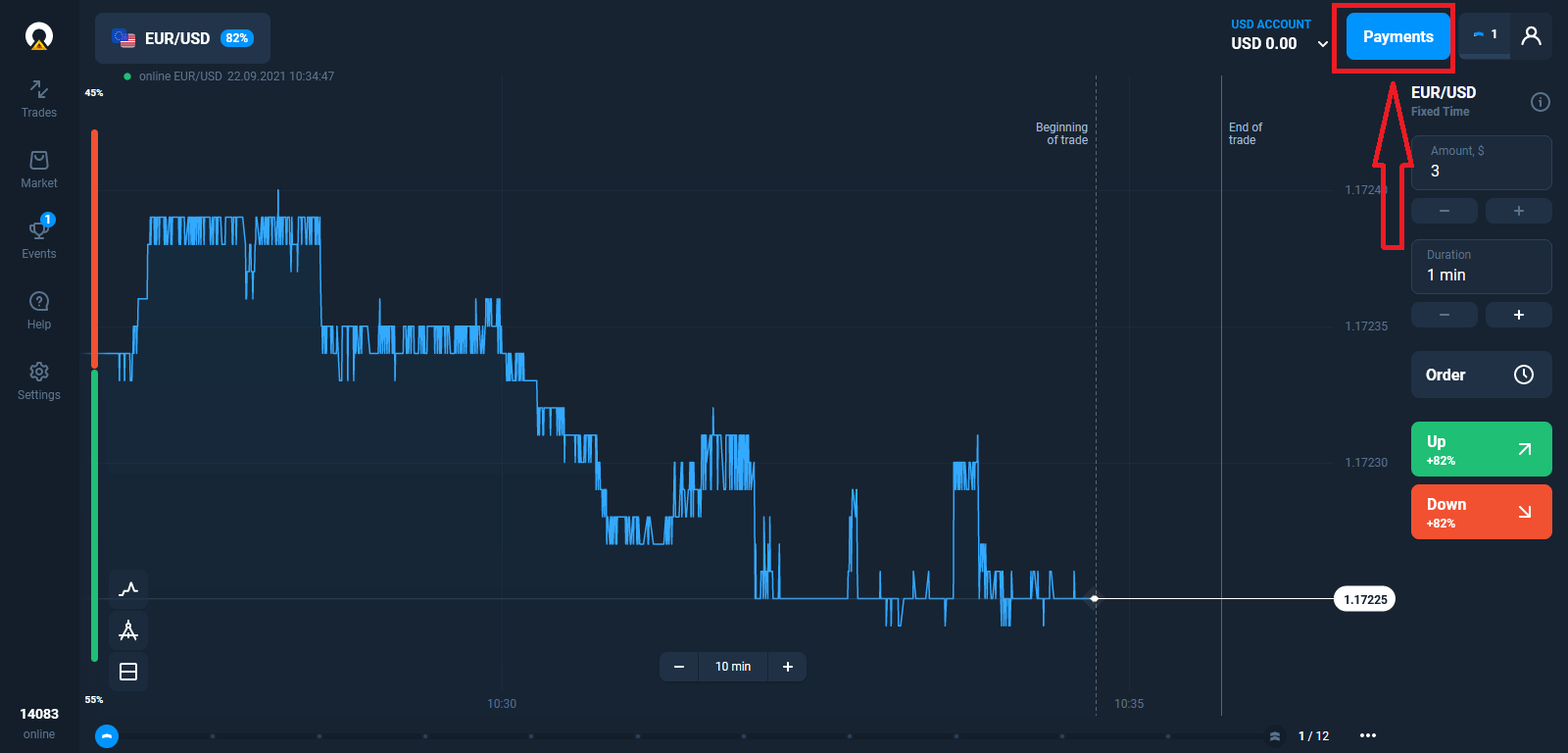
Депозит бетіне өтіңіз.
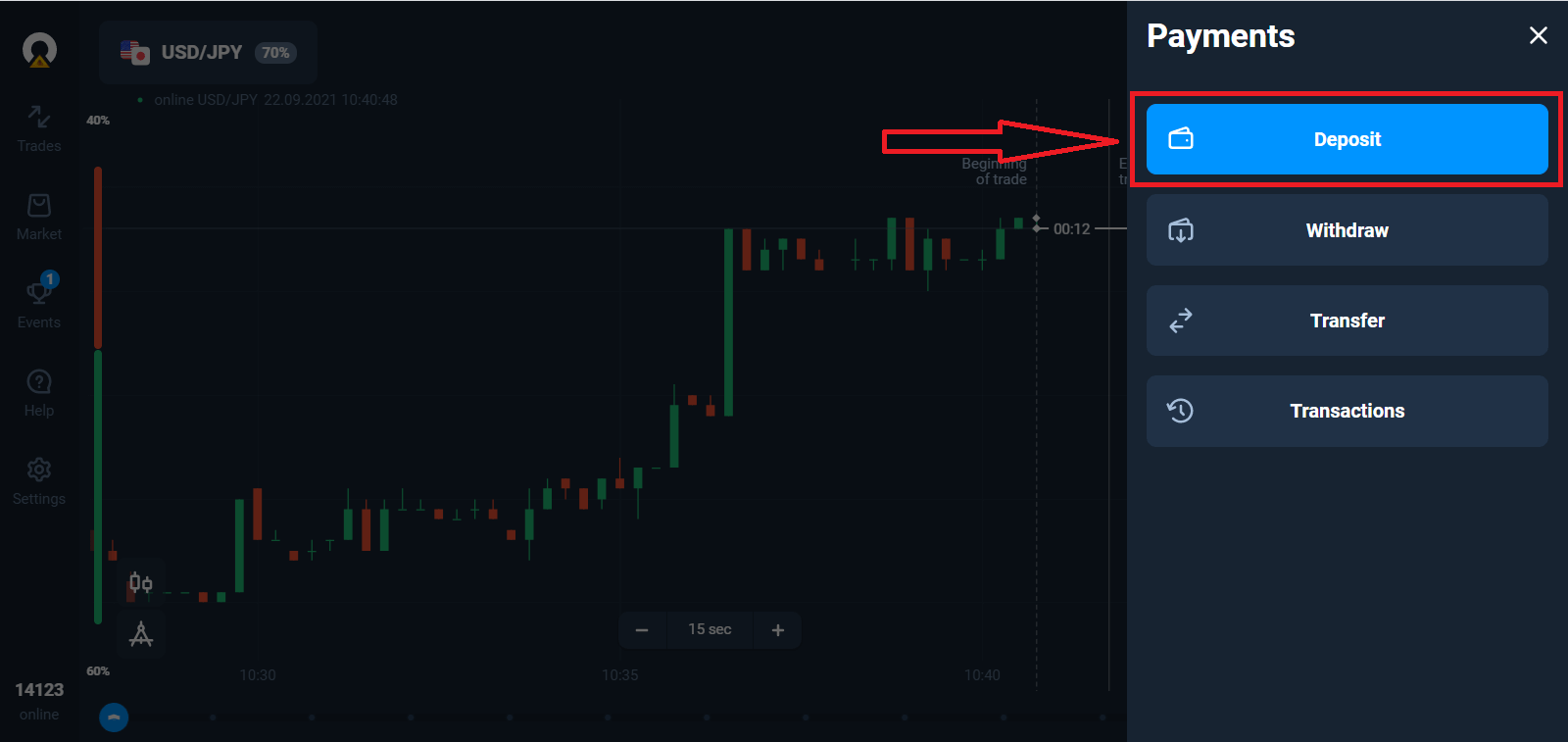
Төлем әдісін таңдап, депозит сомасын енгізіңіз. Депозиттің ең төменгі сомасы бар болғаны $10/€10. Дегенмен, ол әртүрлі елдер үшін әртүрлі болуы мүмкін.
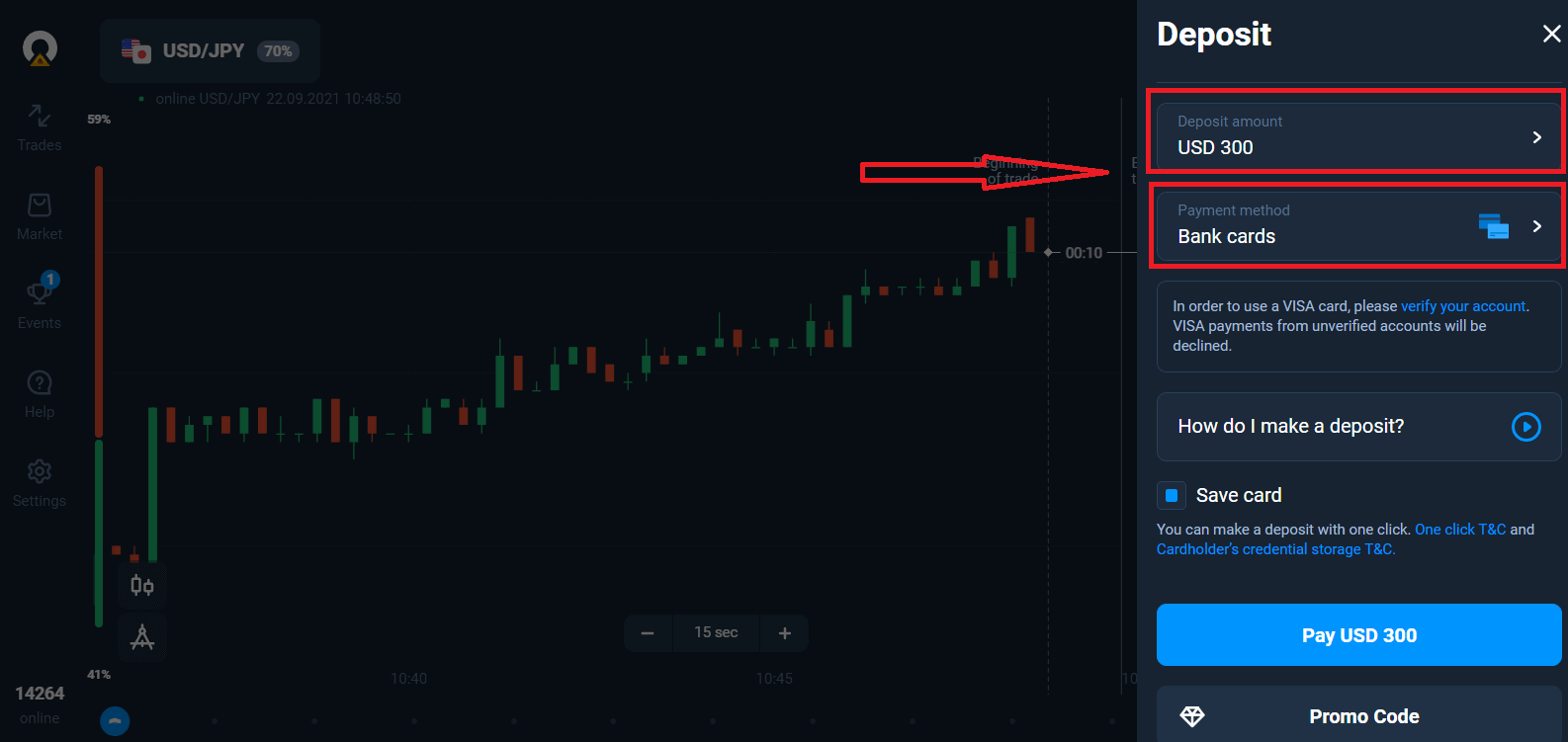
Тізімдегі кейбір төлем әдістері.
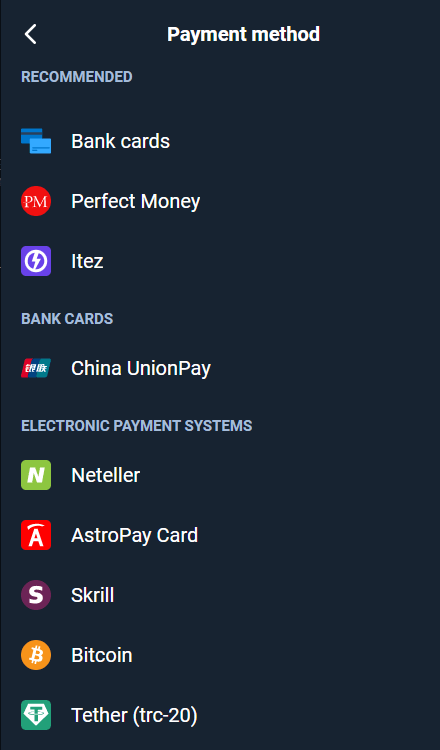
Жүйе сізге депозиттік бонус ұсына алады, депозитті ұлғайту үшін бонусты пайдаланыңыз.
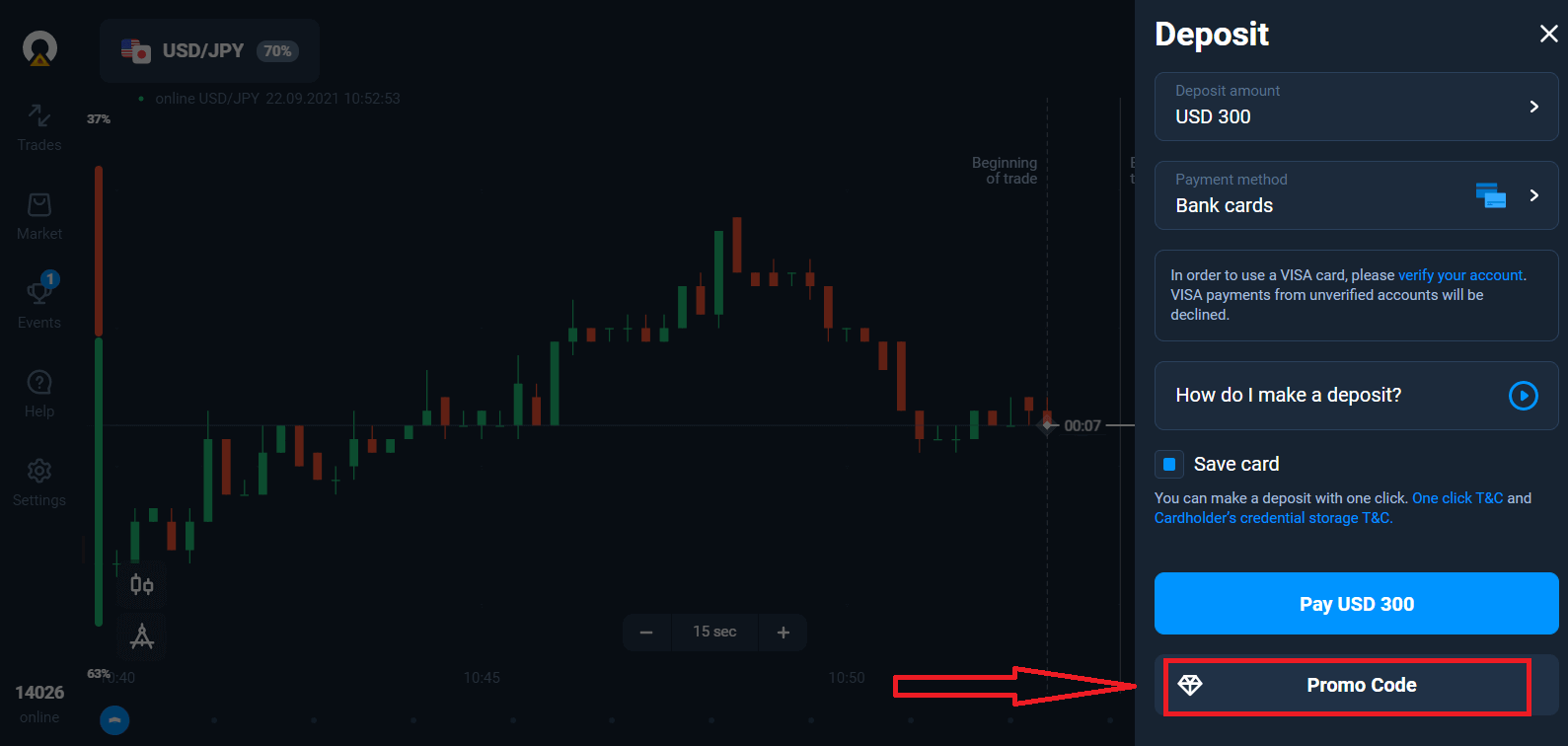
Банк картасымен толтырсаңыз, болашақта бір рет басу арқылы депозиттер жасау үшін картаңыздың деректемелерін сақтауға болады.
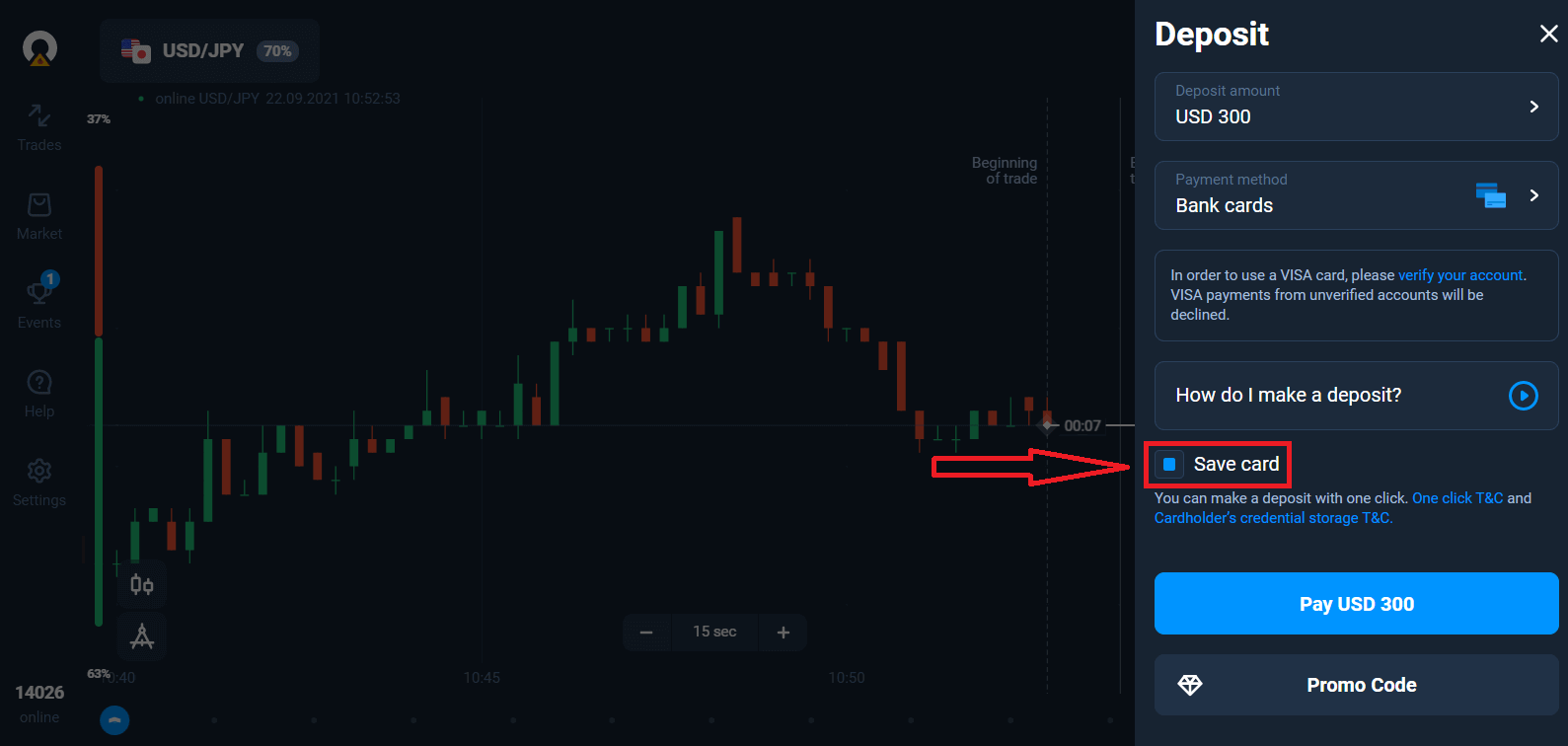
«Төлеу...» көк түймешігін басыңыз.
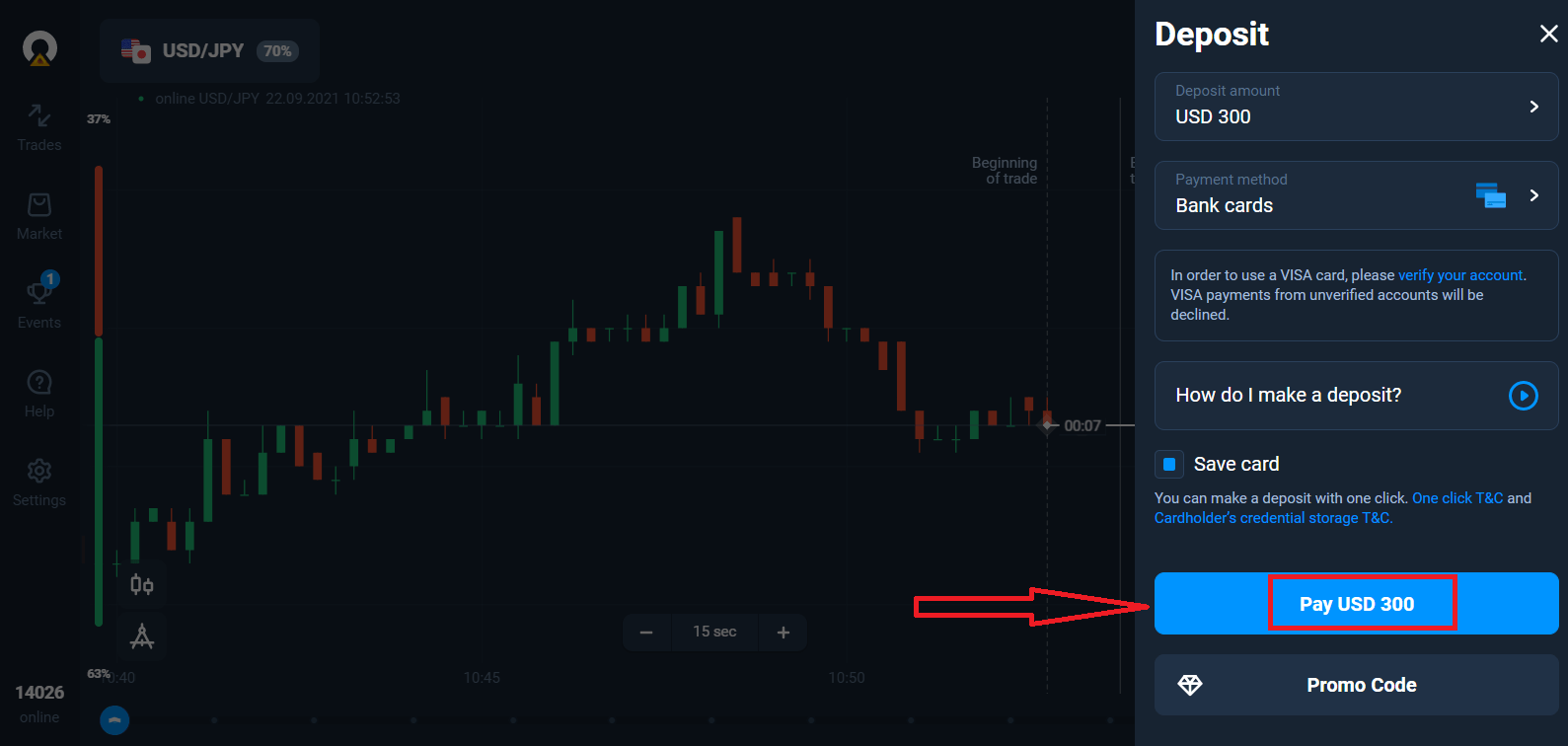
Карта деректерін енгізіп, «Төлеу» түймесін басыңыз.
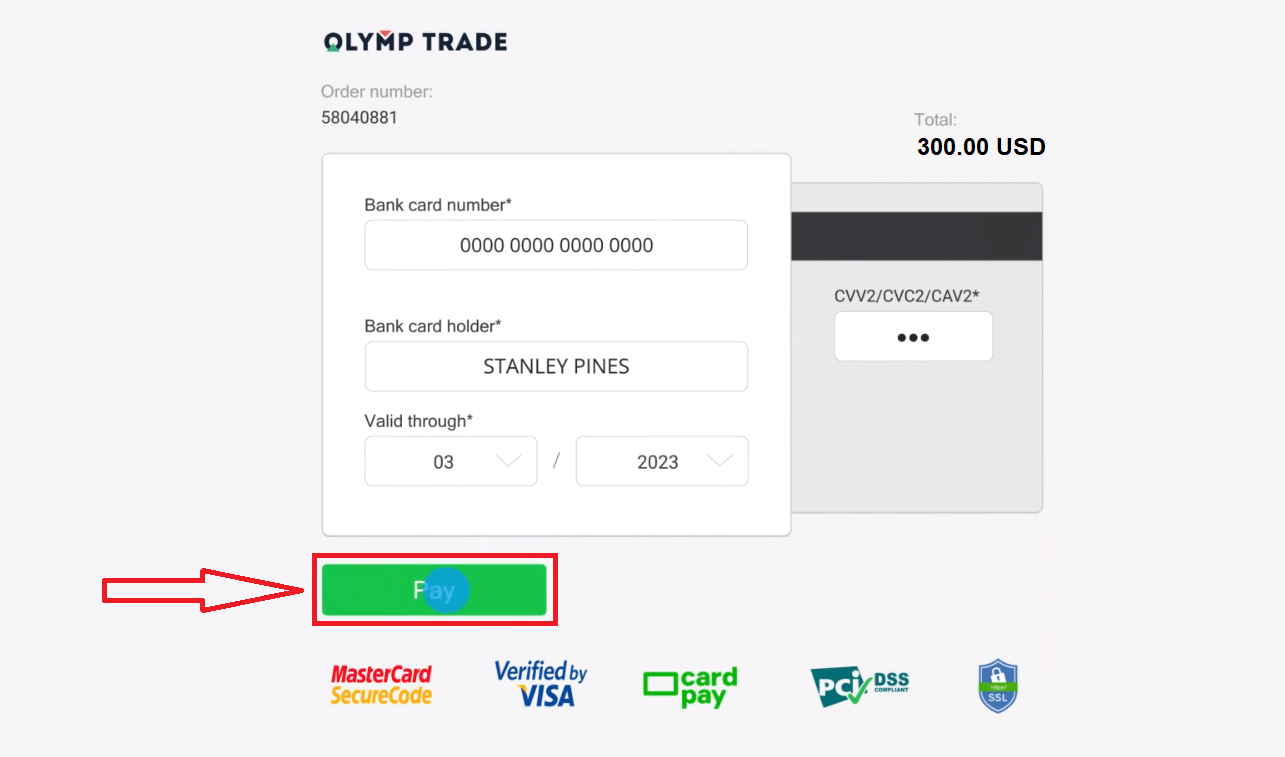
Енді сіз нақты шотпен сауда жасай аласыз.
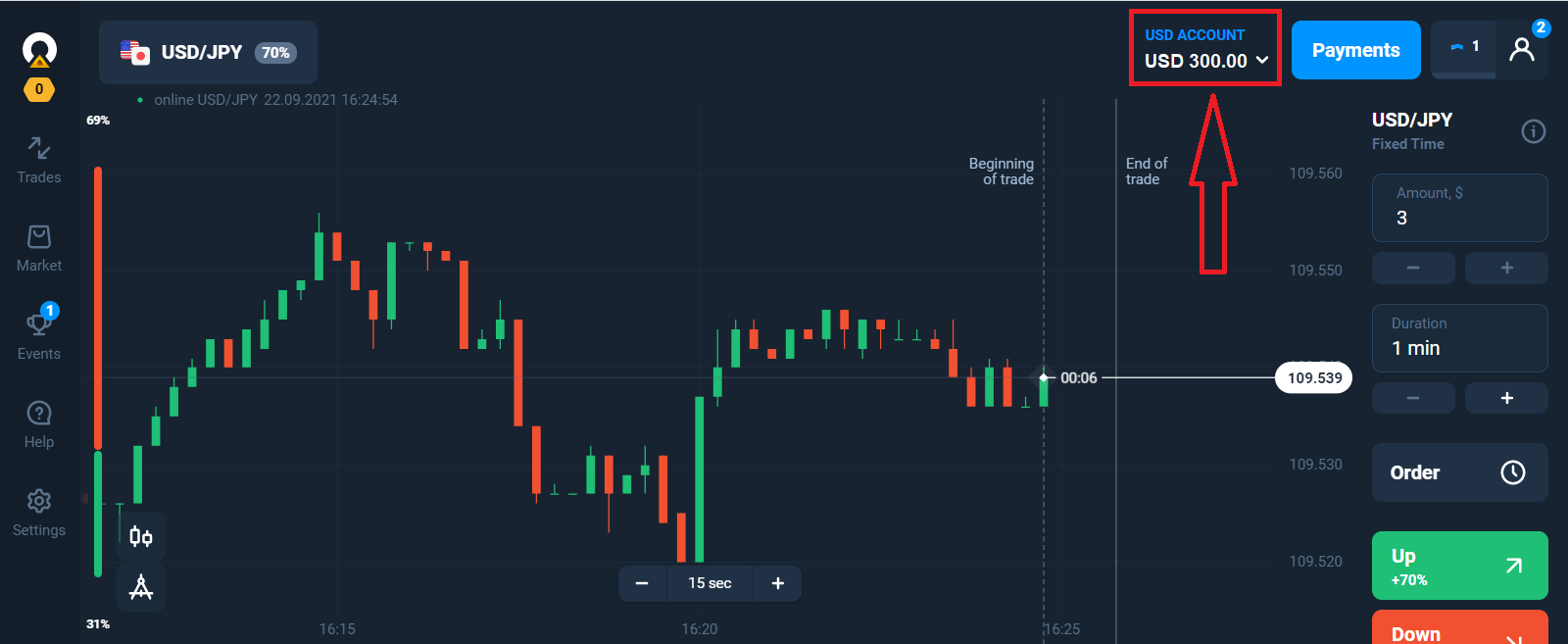
Мобильді құрылғы арқылы депозит салу
«Депозит» түймесін басыңыз.
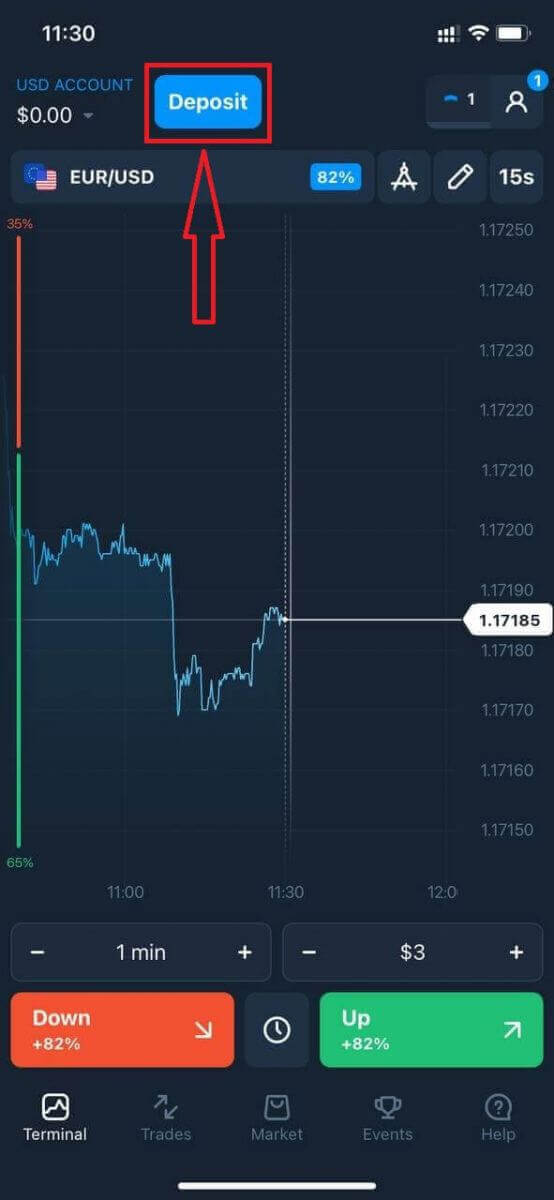
Төлем әдісін таңдап, депозит сомасын енгізіңіз. Депозиттің ең төменгі сомасы бар болғаны $10/€10. Дегенмен, ол әртүрлі елдер үшін әртүрлі болуы мүмкін.
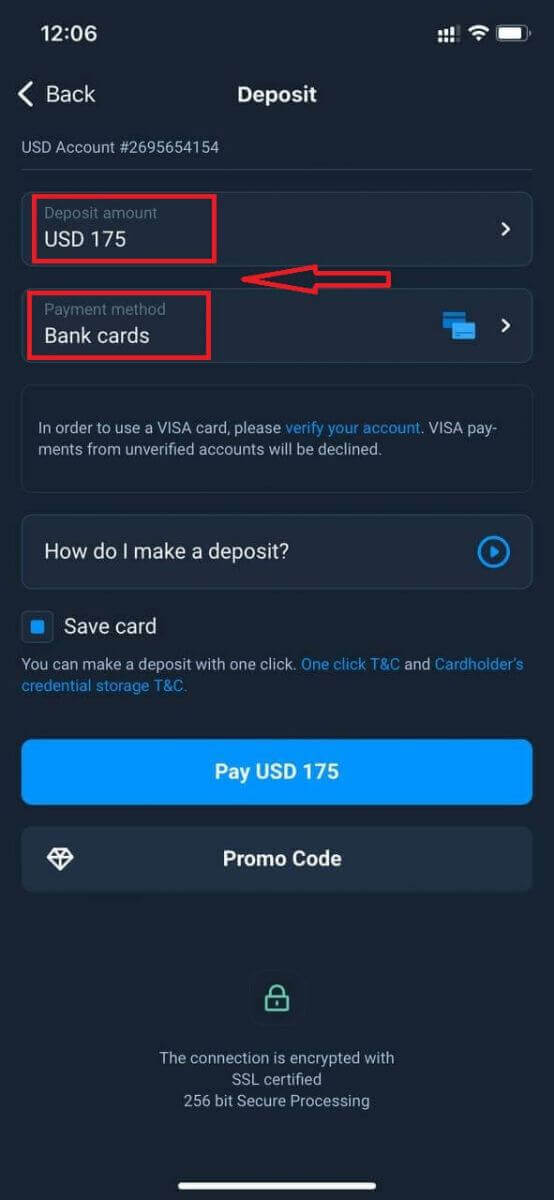
Тізімдегі кейбір төлем әдістері.
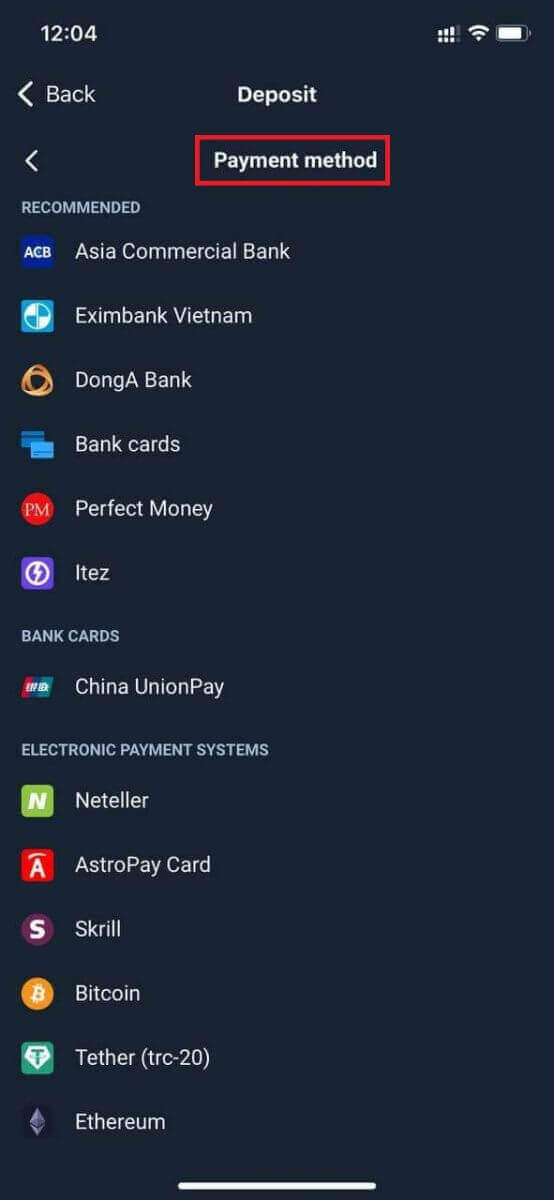
Жүйе сізге депозиттік бонус ұсына алады, депозитті ұлғайту үшін бонусты пайдаланыңыз.
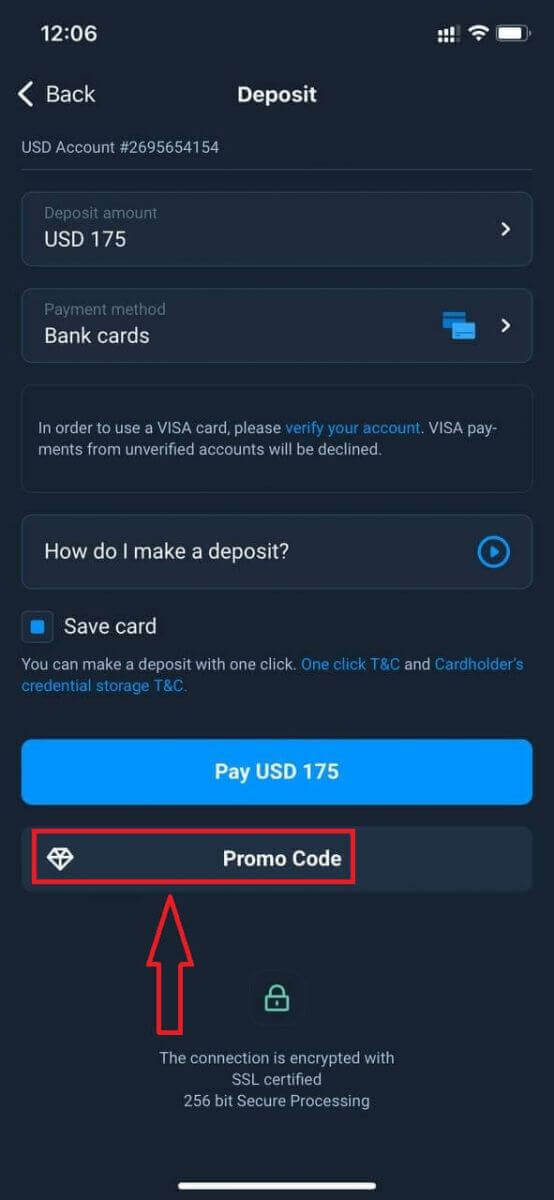
Банк картасымен толтырсаңыз, болашақта бір рет басу арқылы депозиттер жасау үшін картаңыздың деректемелерін сақтауға болады.
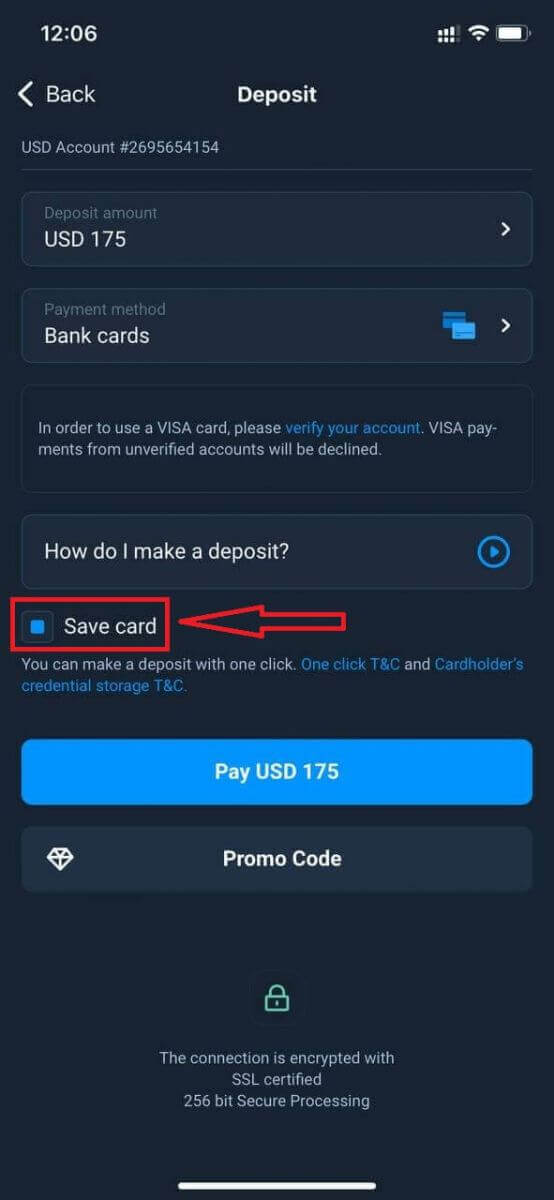
«Төлеу...»
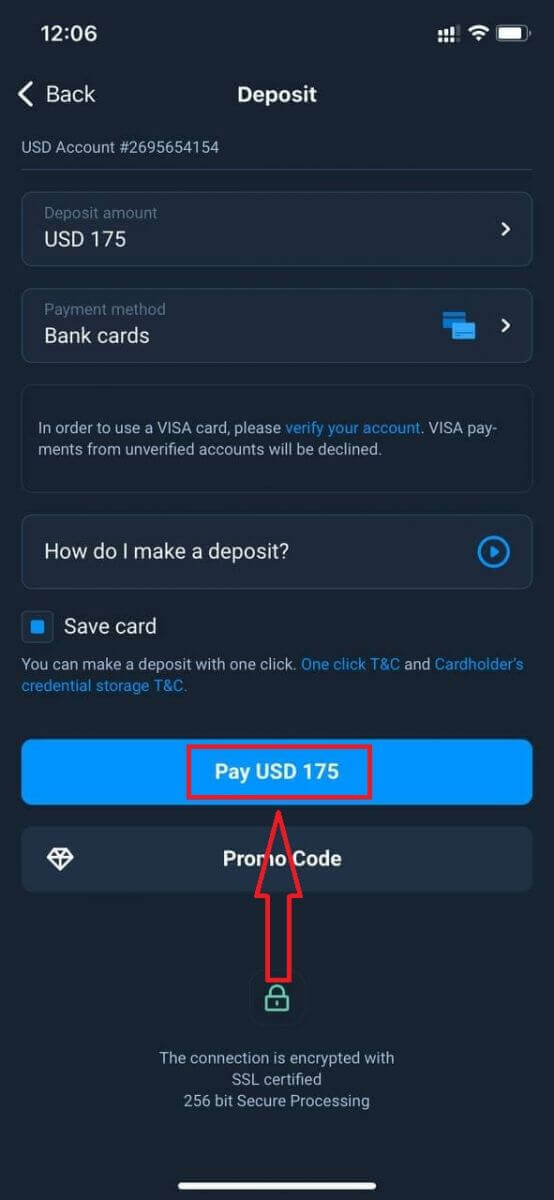
түймесін басыңыз Карта деректерін енгізіңіз және «Төлеу» жасыл түймешігін басыңыз.
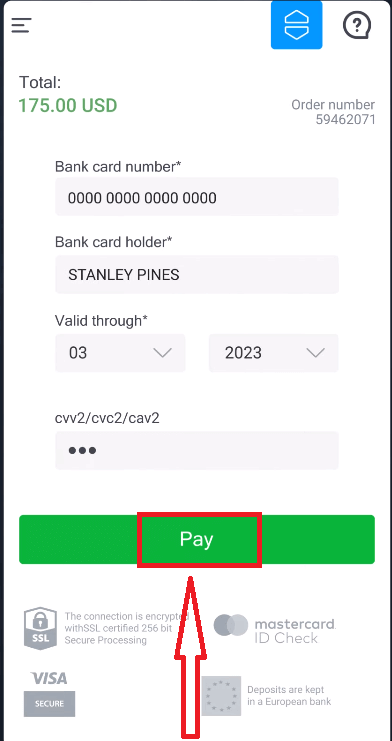
Енді сіз Real Account арқылы сауда жасай аласыз.
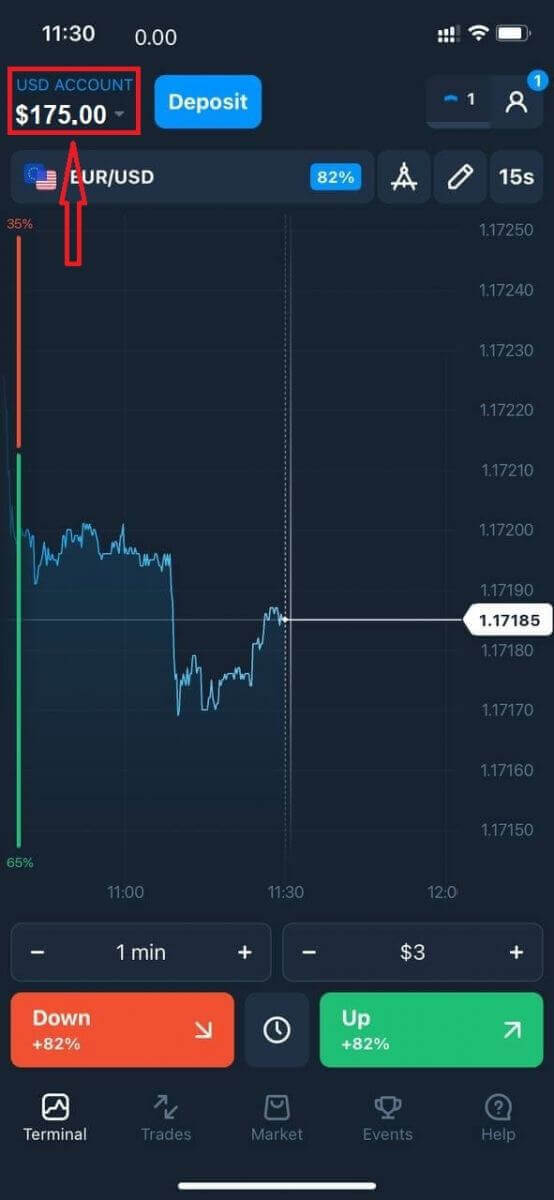
Жиі қойылатын сұрақтар (ЖҚС)
Қаражат қашан аударылады?
Қаражат әдетте сауда шоттарына жылдам түседі, бірақ кейде ол 2-ден 5 жұмыс күніне дейін созылуы мүмкін (төлем провайдеріңізге байланысты.)
Егер ақша депозит жасағаннан кейін бірден шотыңызға түспесе, 1 күтіңіз. сағат. Егер 1 сағаттан кейін әлі ақша болмаса, күте тұрыңыз және қайта тексеріңіз.
Мен қаражат аудардым, бірақ олар менің шотыма аударылмады
Сіздің тарапыңыздан транзакцияның аяқталғанына көз жеткізіңіз.
Егер ақша аударымы сіздің тарапыңыздан сәтті болса, бірақ сома әлі сіздің шотыңызға түспеген болса, чат, электрондық пошта немесе сенім телефоны арқылы қолдау көрсету тобына хабарласыңыз. Барлық байланыс ақпаратын «Анықтама» мәзірінен табасыз.
Кейде төлем жүйелерінде кейбір мәселелер туындайды. Мұндай жағдайларда қаражат төлем әдісіне қайтарылады немесе кешіктірілген шотқа аударылады.
Сіз брокерлік шот үшін комиссия аласыз ба?
Егер тұтынушы тікелей шотпен сауда-саттық жасамаса немесе/және қаражатты салмаса/шығармаса, олардың шоттарынан ай сайын $10 (он АҚШ доллары немесе оның шот валютасындағы баламасы) комиссия алынады. Бұл ереже саудалық емес ережелерде және KYC/AML саясатында бекітілген.
Пайдаланушы шотында қаражат жеткіліксіз болса, әрекетсіздік комиссиясының сомасы шот балансына тең болады. Қалдығы нөлдік шоттан комиссия алынбайды. Есепшотта ақша болмаса, компанияға қарыз төленбейді.
Пайдаланушы 180 күн ішінде өзінің тірі шотында бір саудалық немесе саудалық емес транзакцияны (ақшаны салу/шығару) жасаған жағдайда есептік жазбадан қызмет ақысы алынбайды.
Әрекетсіздік төлемдерінің тарихы пайдаланушы тіркелгісінің «Транзакциялар» бөлімінде қолжетімді.
Депозит жасау/ақша қаражатын алу үшін комиссия ала аласыз ба?
Жоқ, компания мұндай комиссиялардың шығындарын өтейді.
Мен бонусты қалай алуға болады?
Бонус алу үшін сізге промокод қажет. Сіз оны шотыңызды қаржыландыру кезінде енгізесіз. Промокодты алудың бірнеше жолы бар:
– Ол платформада қолжетімді болуы мүмкін (Депозит қойындысын тексеріңіз).
– Бұл сіздің Traders Way жолындағы жетістіктеріңіз үшін сыйақы ретінде алынуы мүмкін.
– Сондай-ақ, кейбір промокодтар брокерлердің ресми әлеуметтік медиа топтарында/қауымдастықтарында қолжетімді болуы мүмкін.
Қаражатты алудан бас тартсам, бонустарыма не болады?
Шығару туралы өтініш жасағаннан кейін сұралған сома шотыңыздан есептен шығарылғанша жалпы теңгеріміңізді пайдаланып сауданы жалғастыра аласыз.
Сұранысыңыз өңделіп жатқанда, оны алу аймағындағы Сұраныстан бас тарту түймесін басу арқылы бас тартуға болады. Егер сіз одан бас тартсаңыз, қаражатыңыз да, бонустарыңыз да орнында қалады және пайдалануға болады.
Сұралған қаражат пен бонустар шотыңыздан әлдеқашан дебеттелсе, ақшаны алу туралы сұраудан бас тартуға және бонустарды қалпына келтіруге болады. Бұл жағдайда тұтынушыларды қолдау қызметіне хабарласып, олардан көмек сұраңыз.


